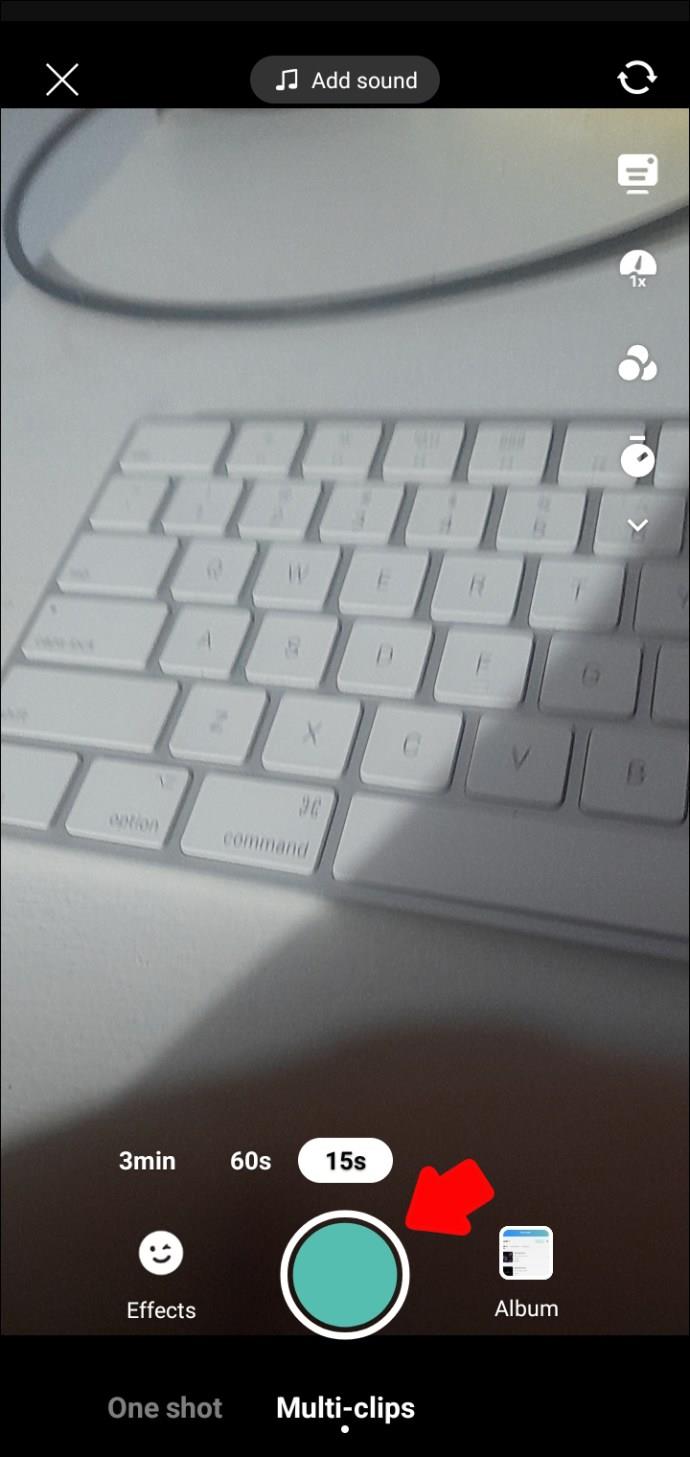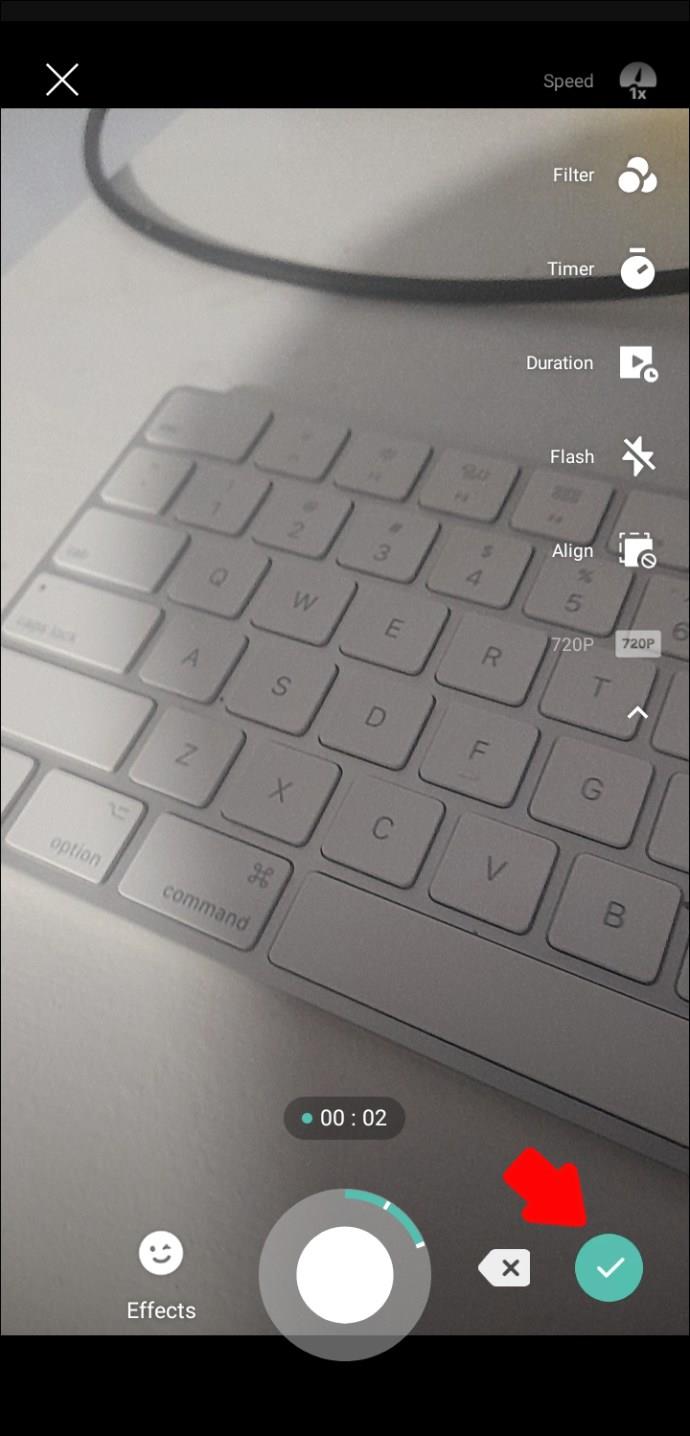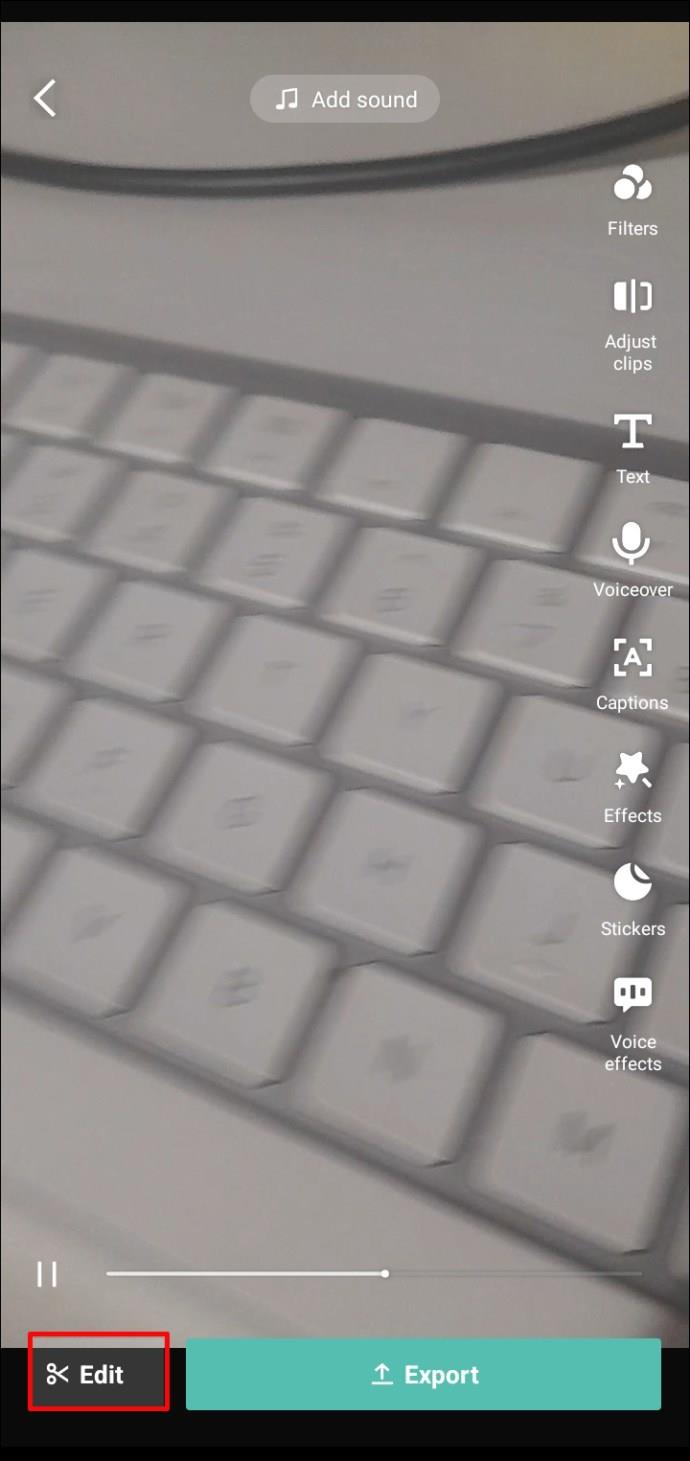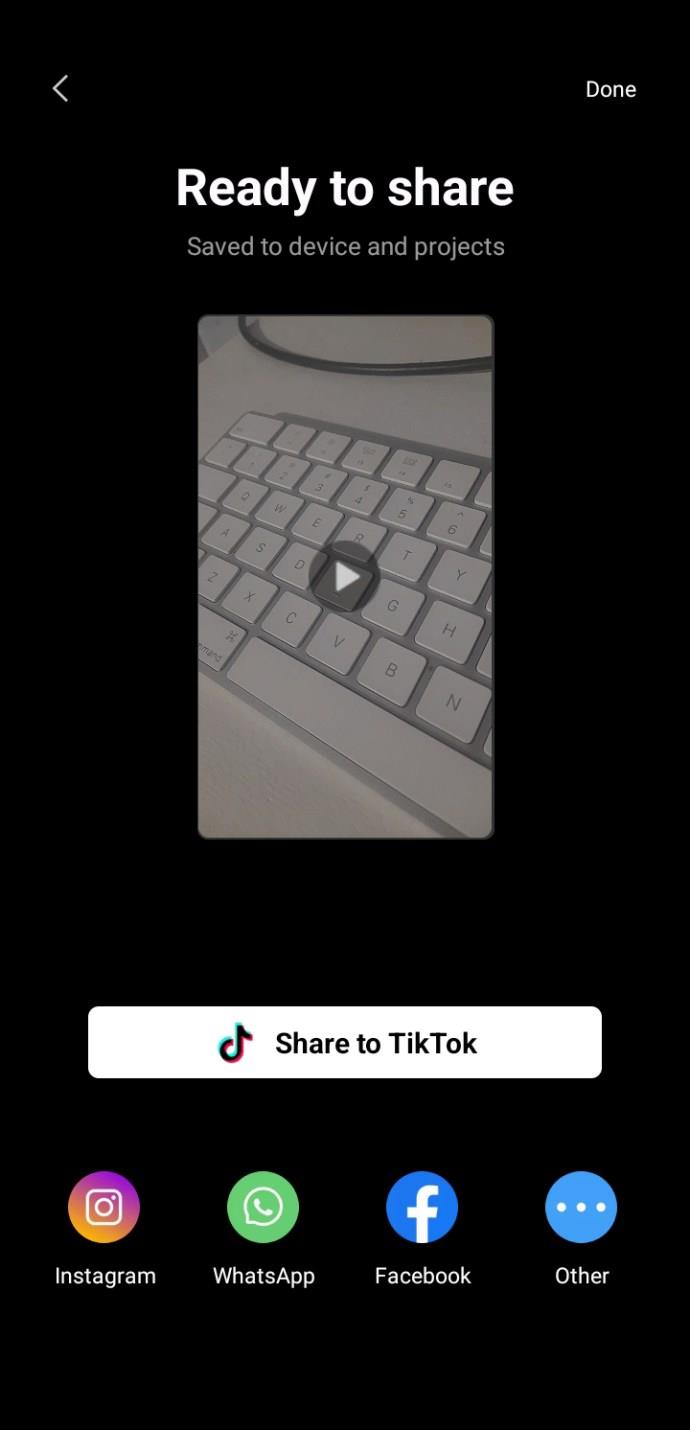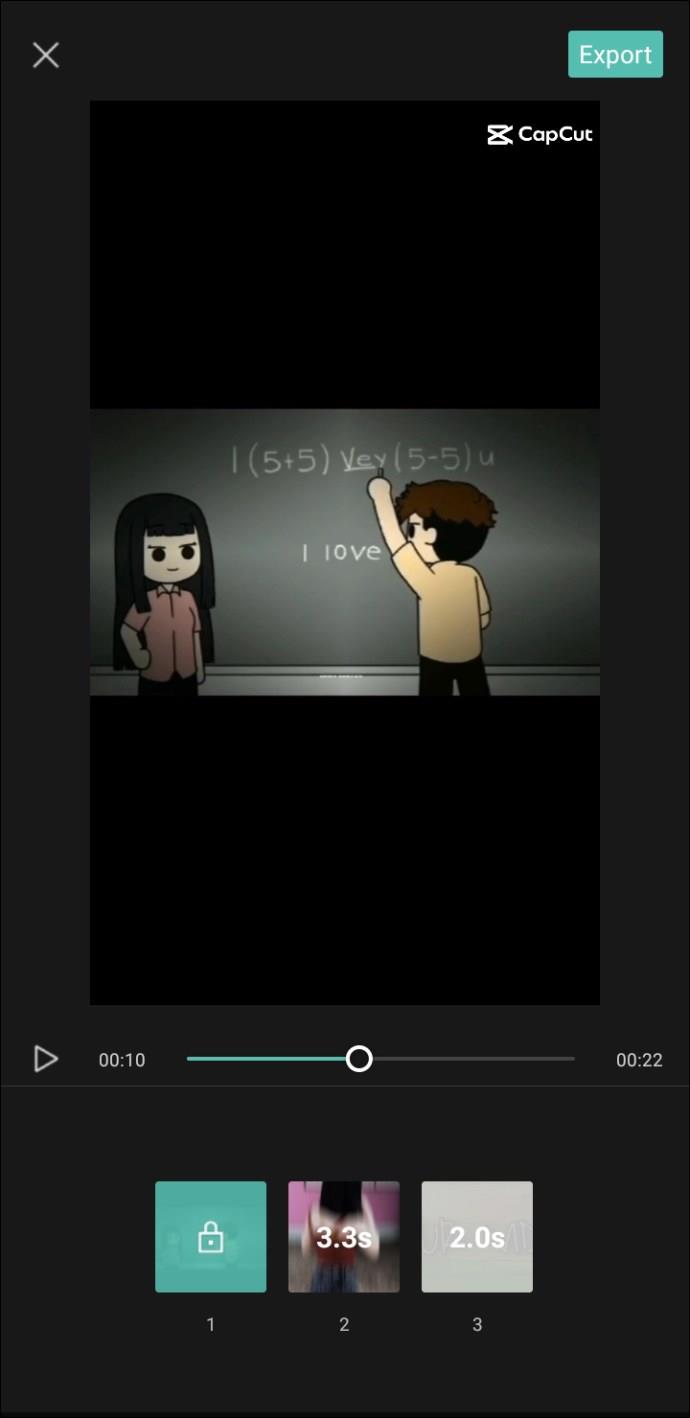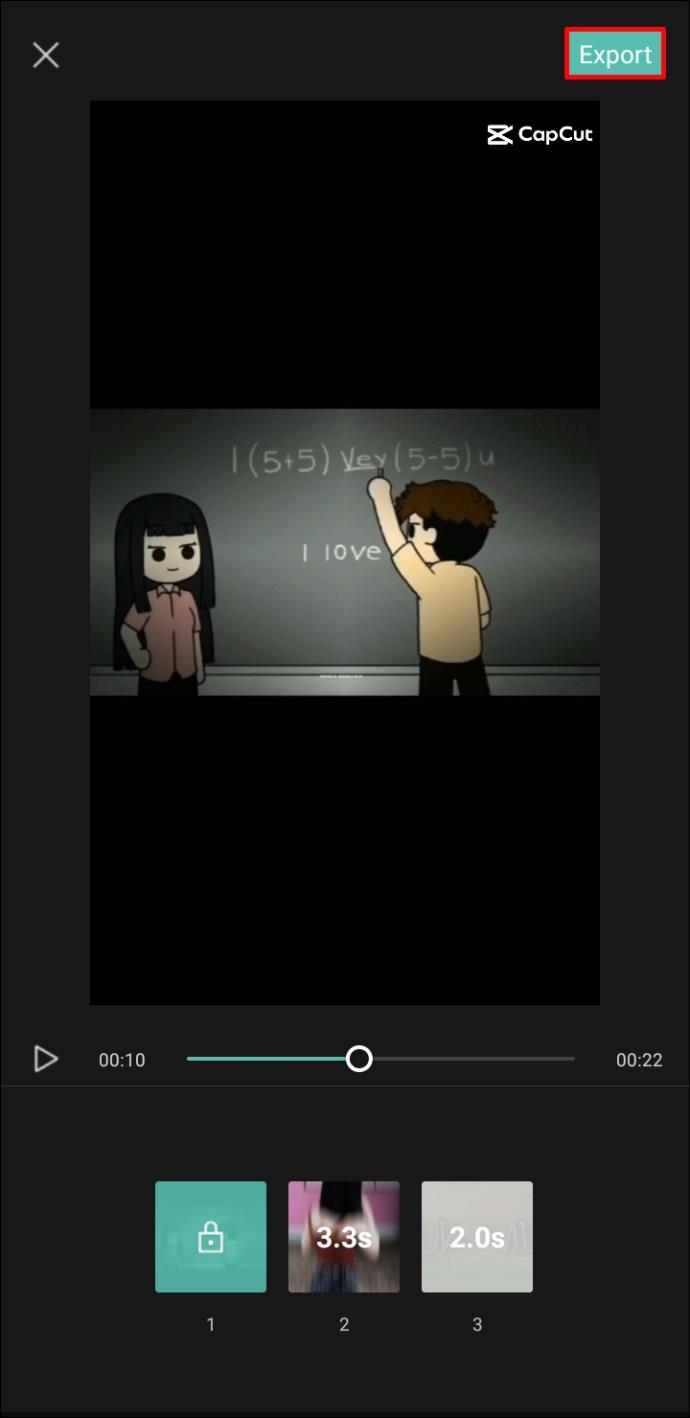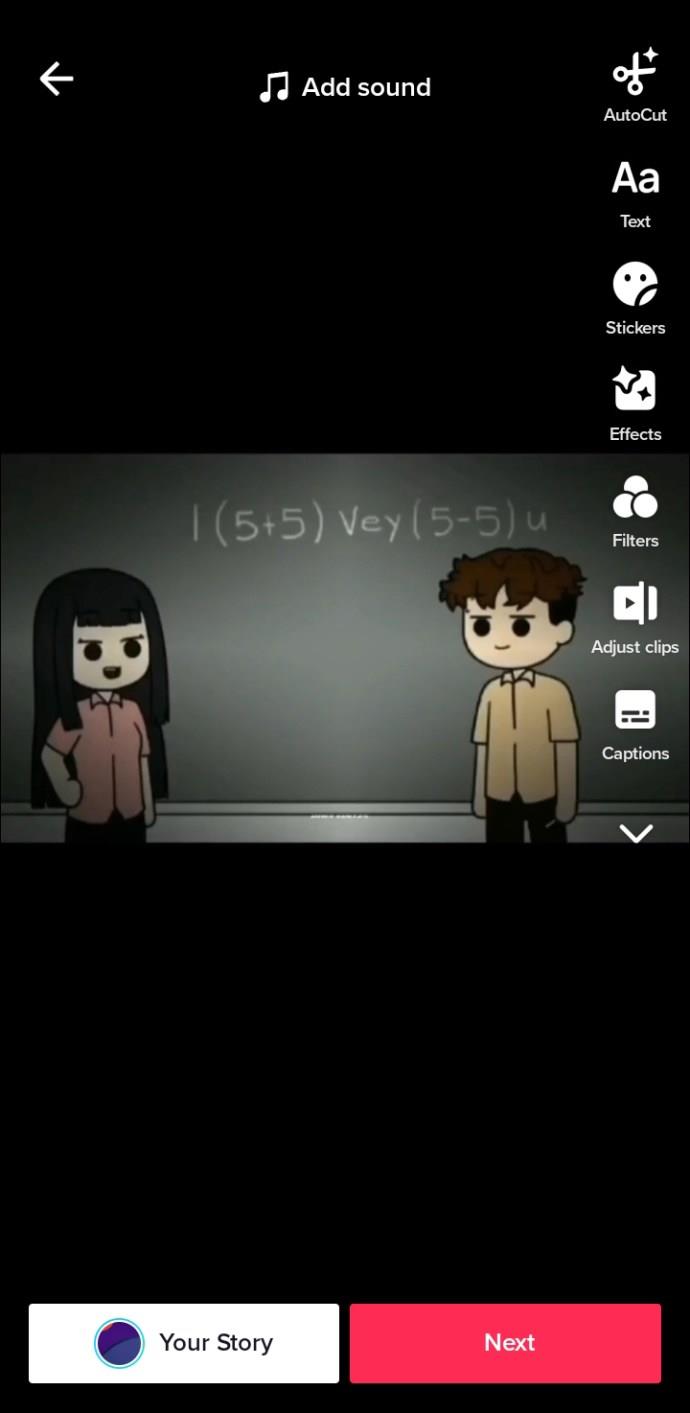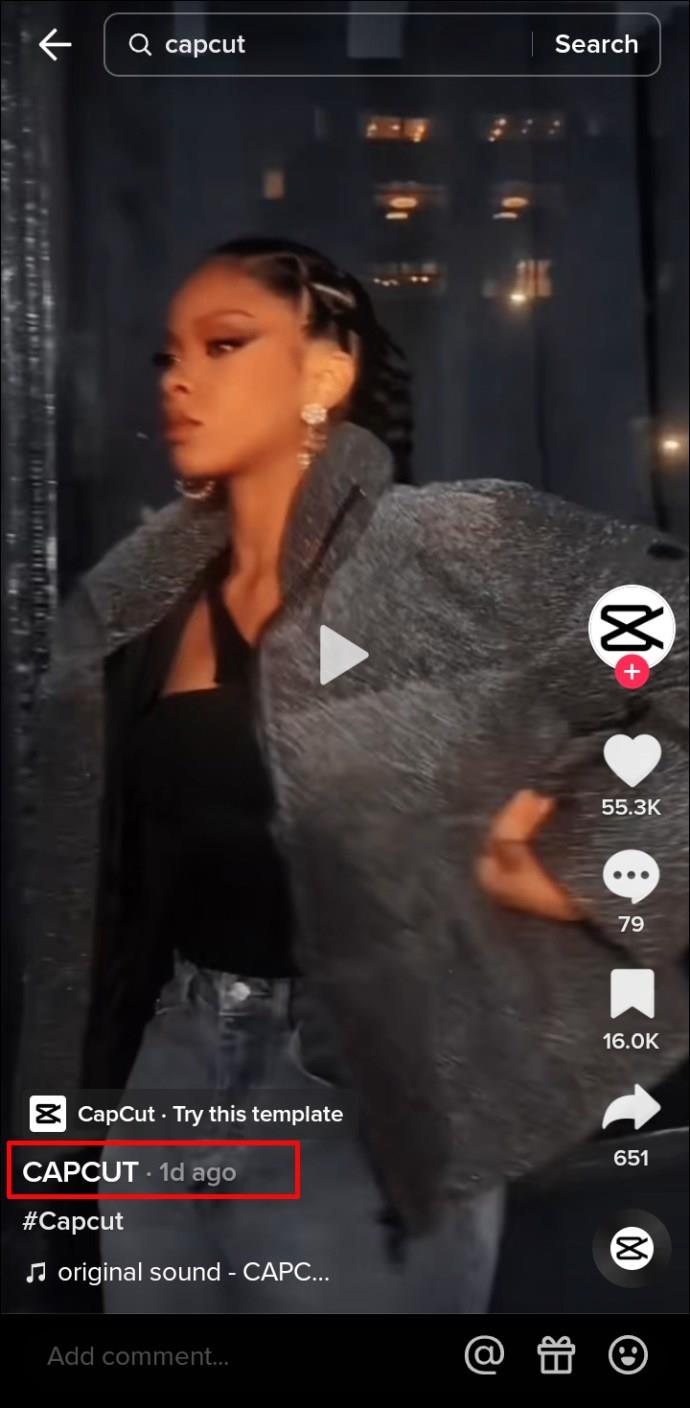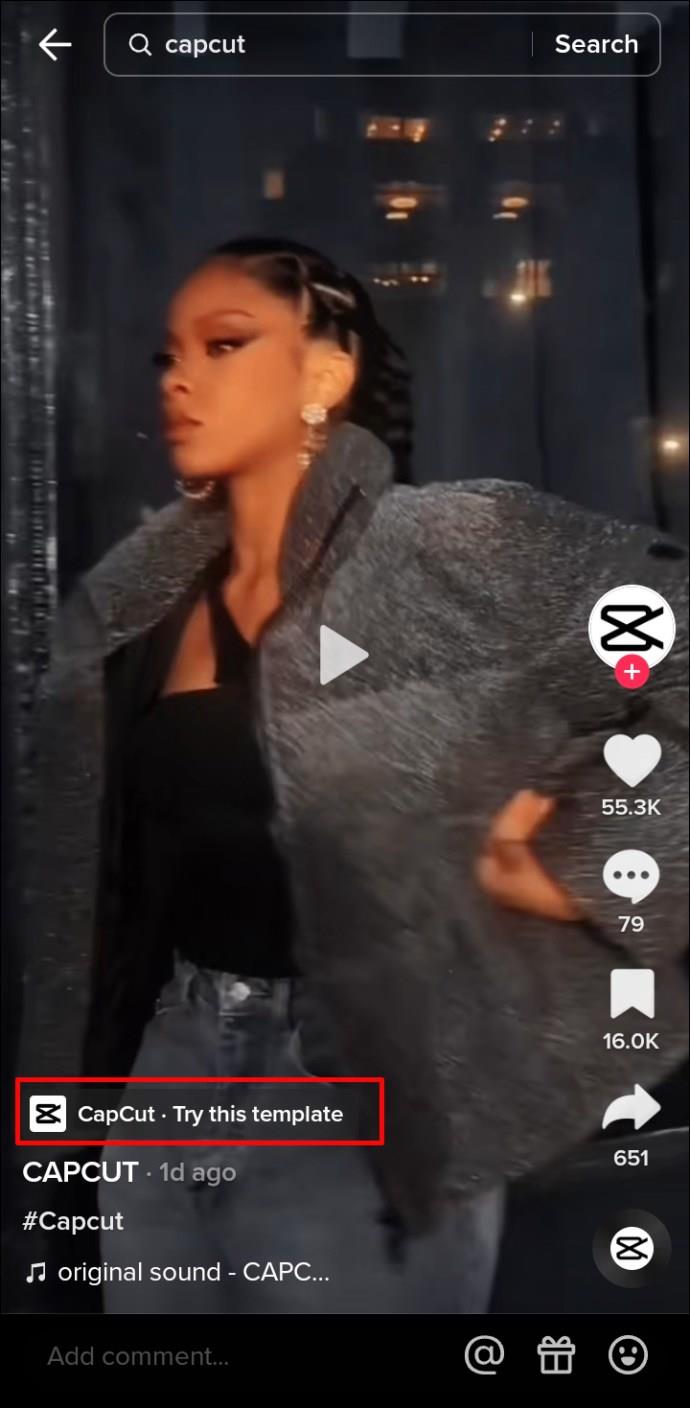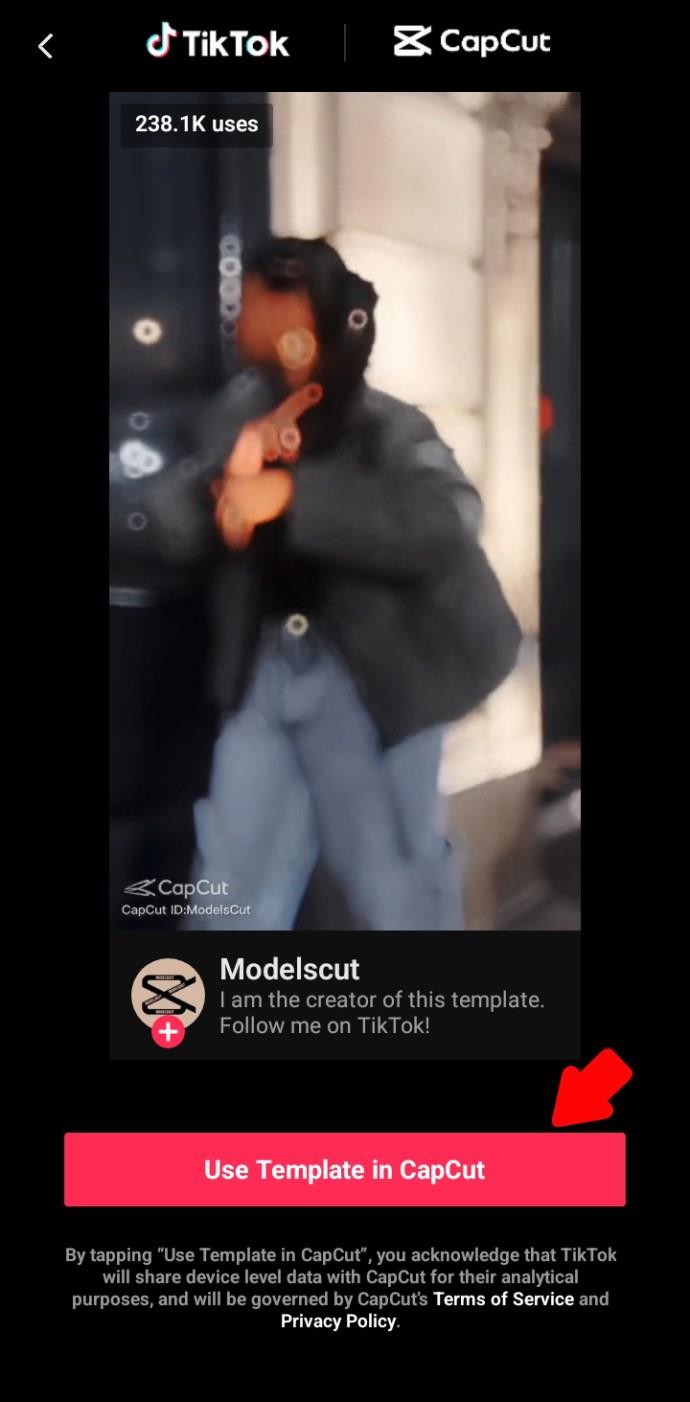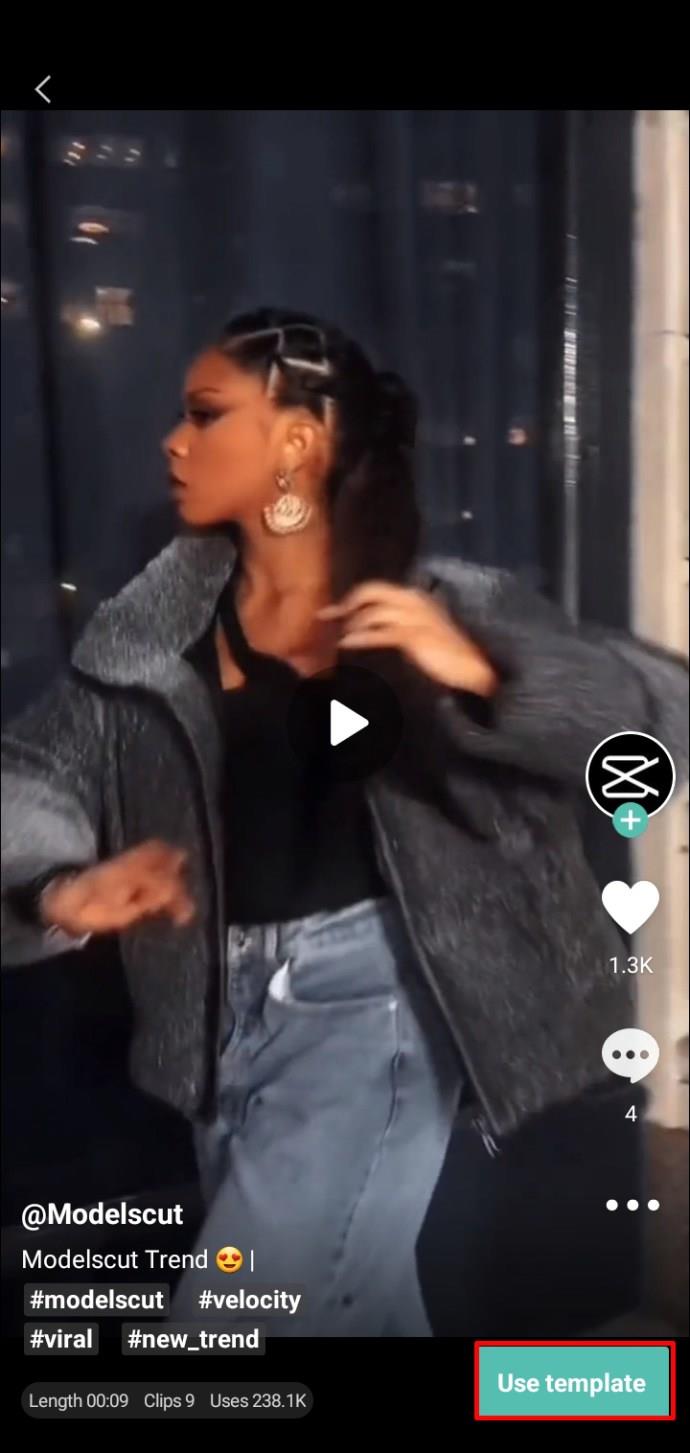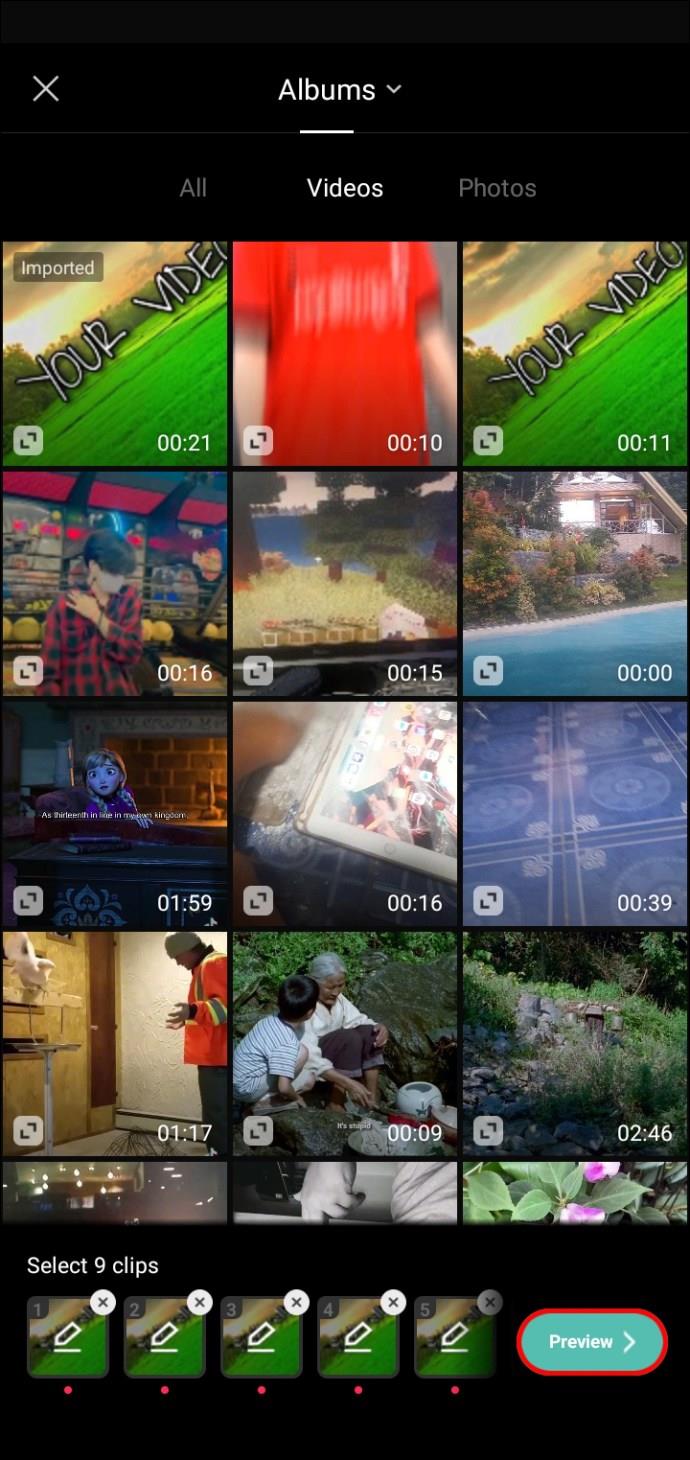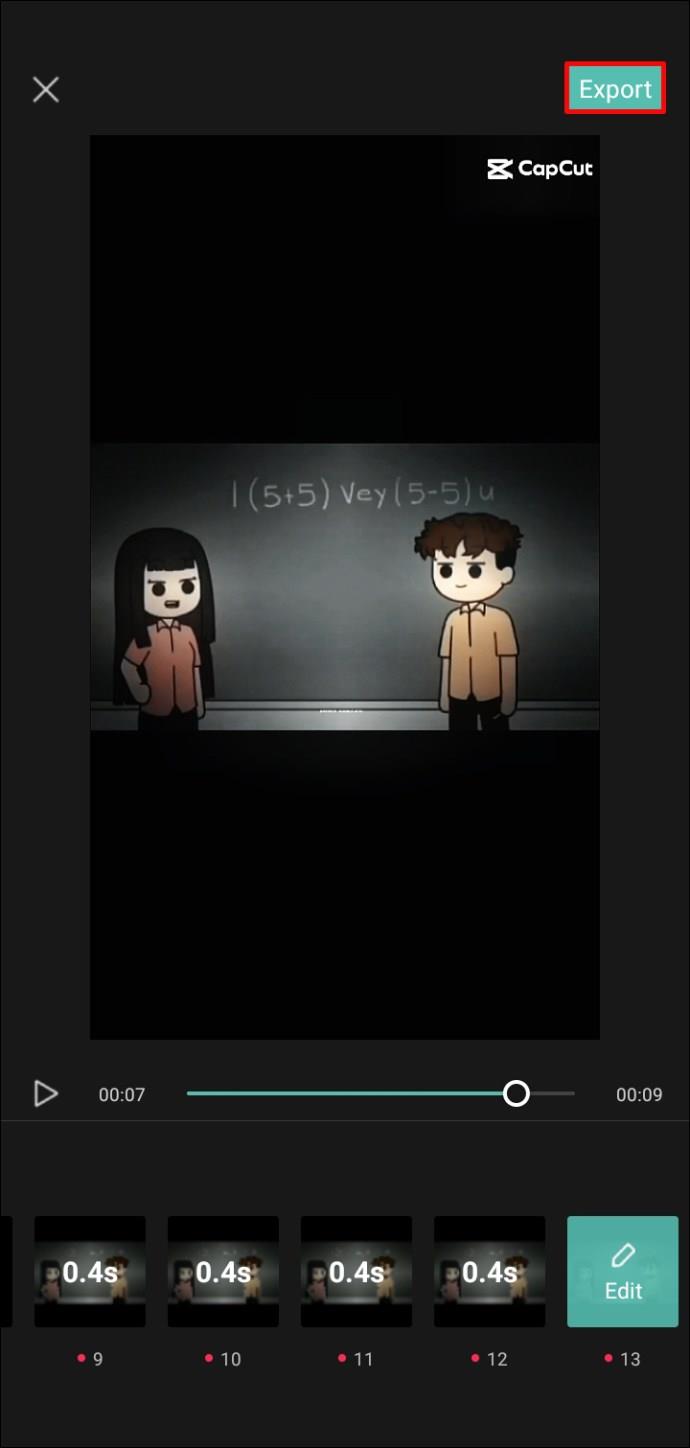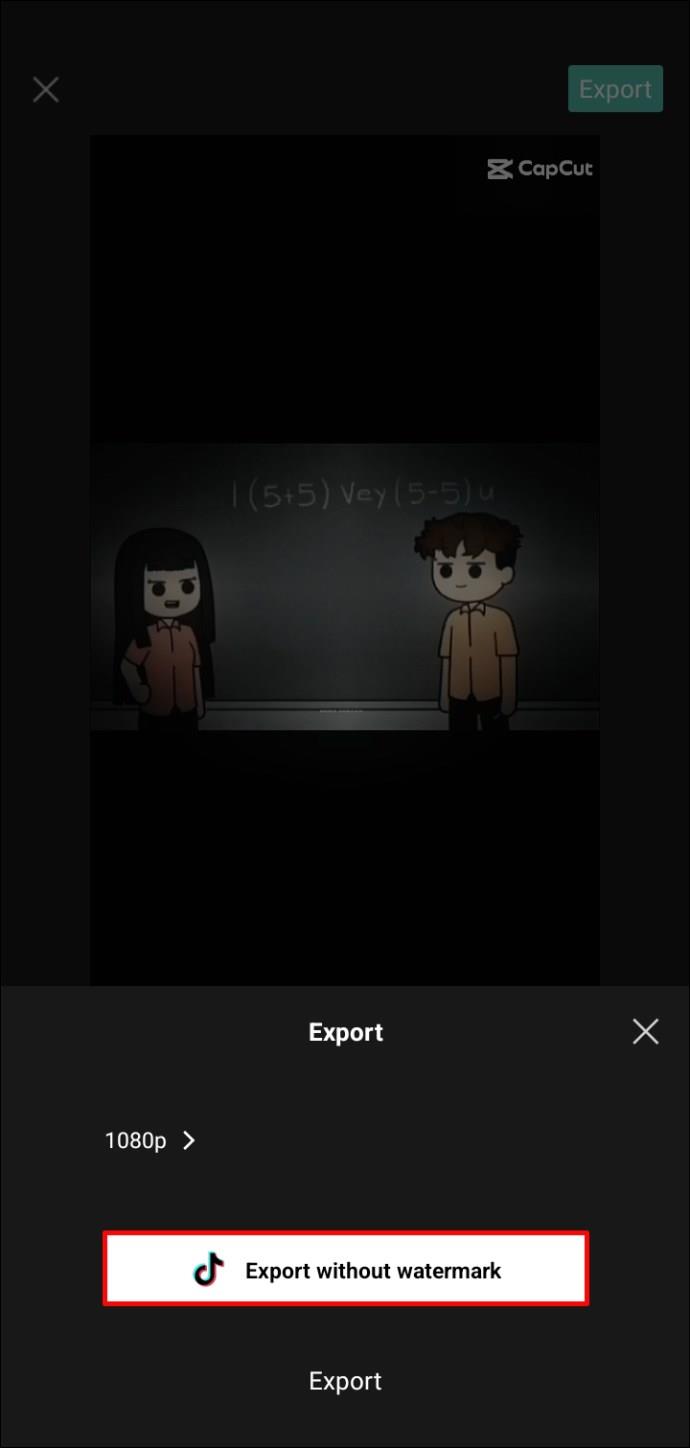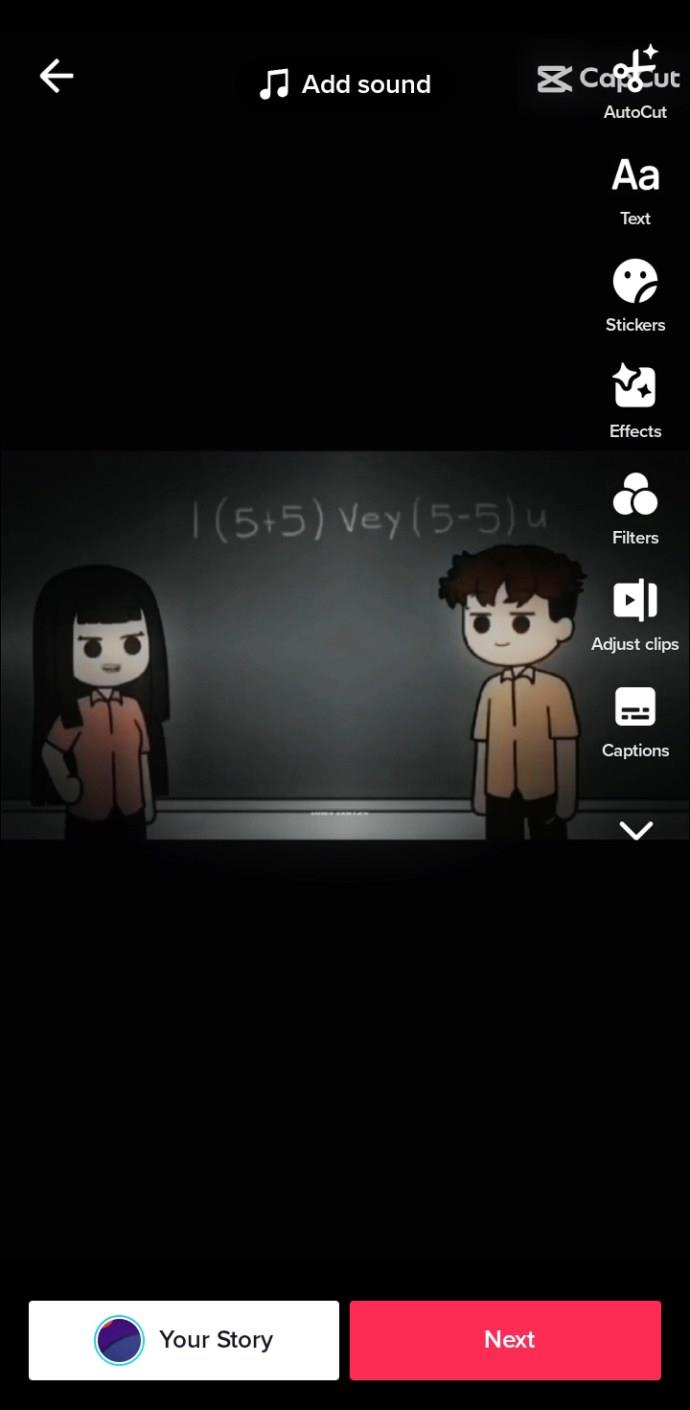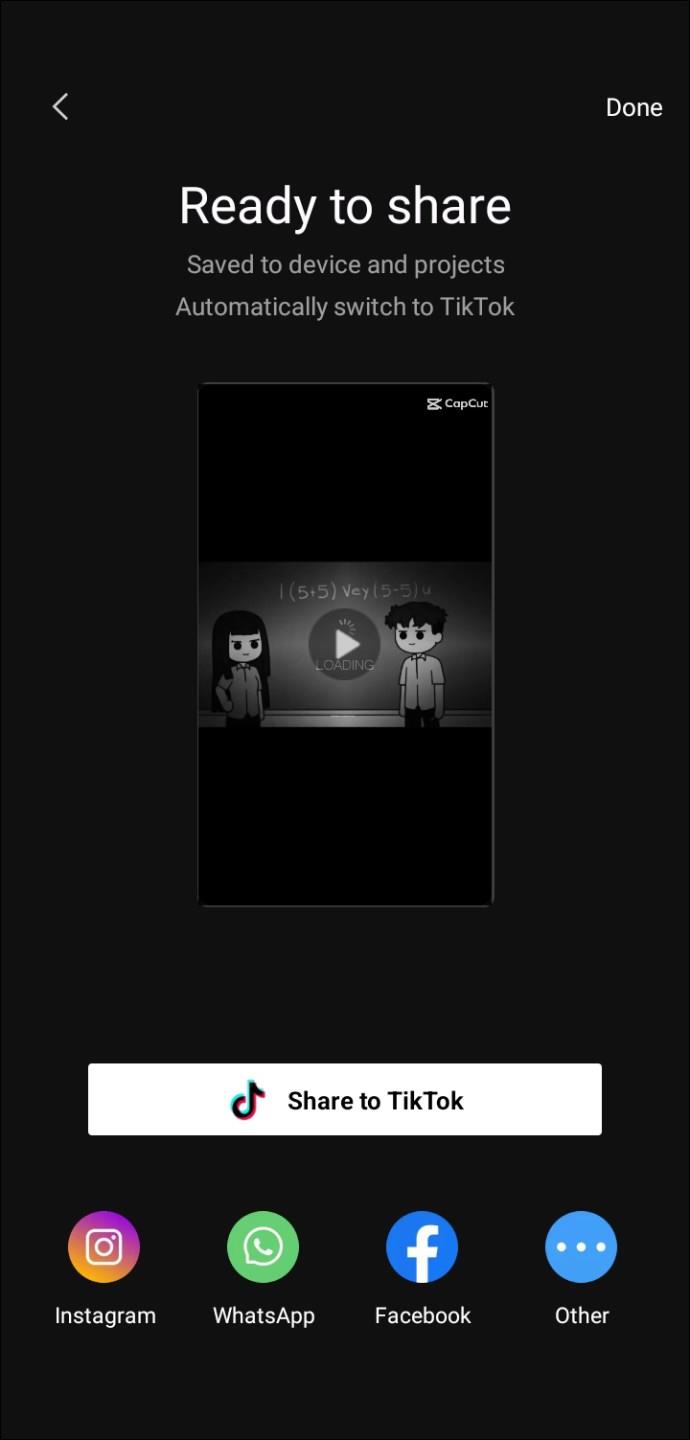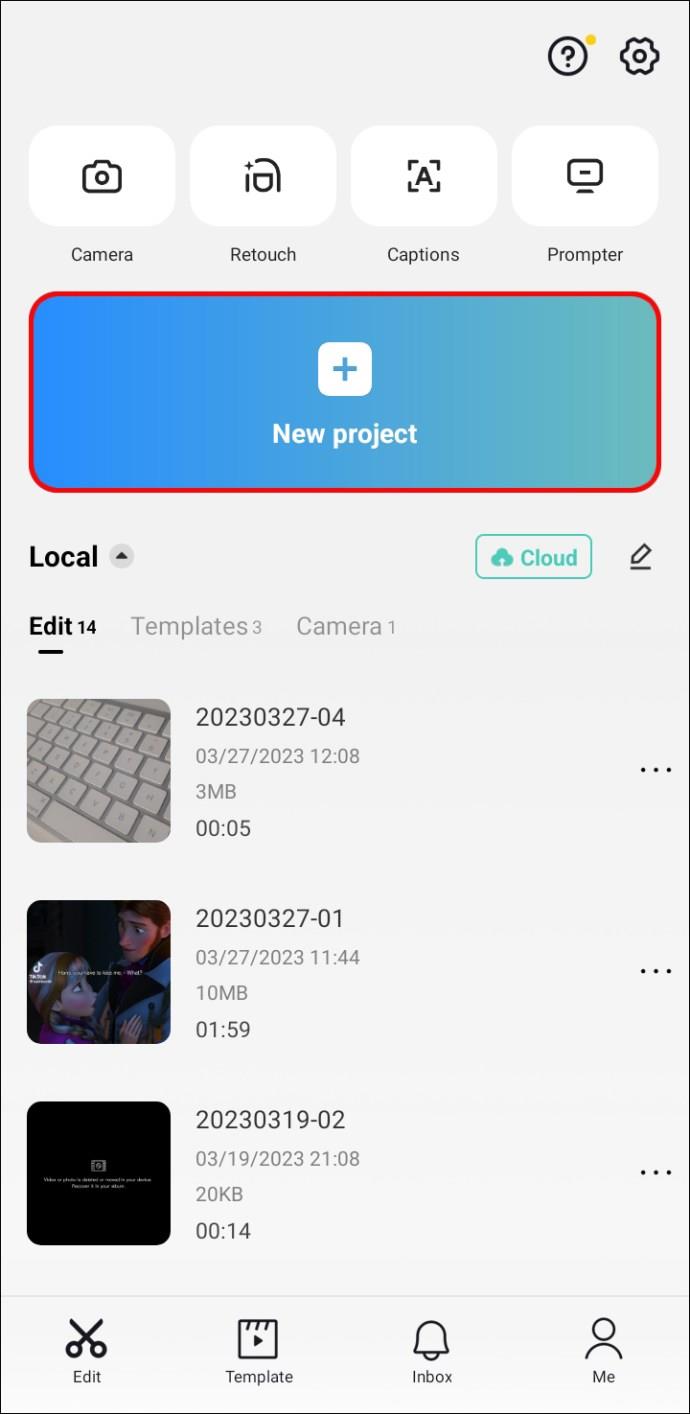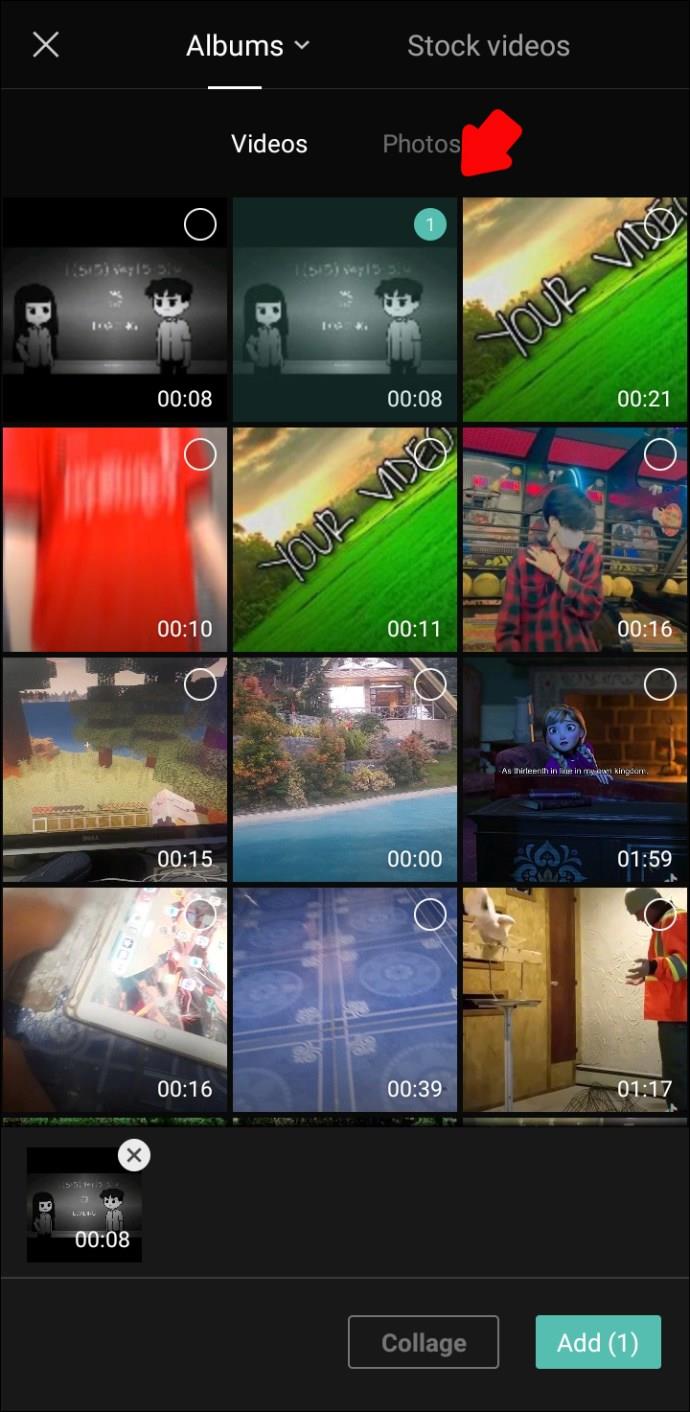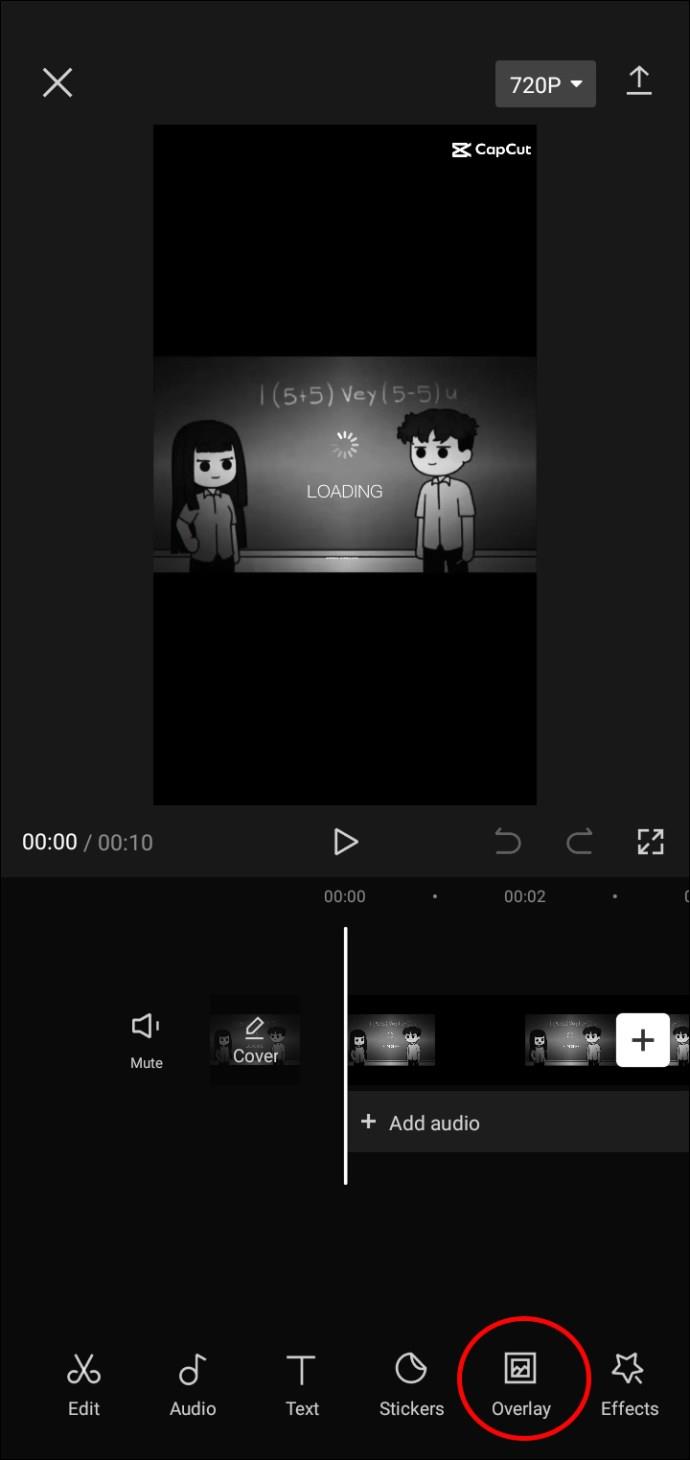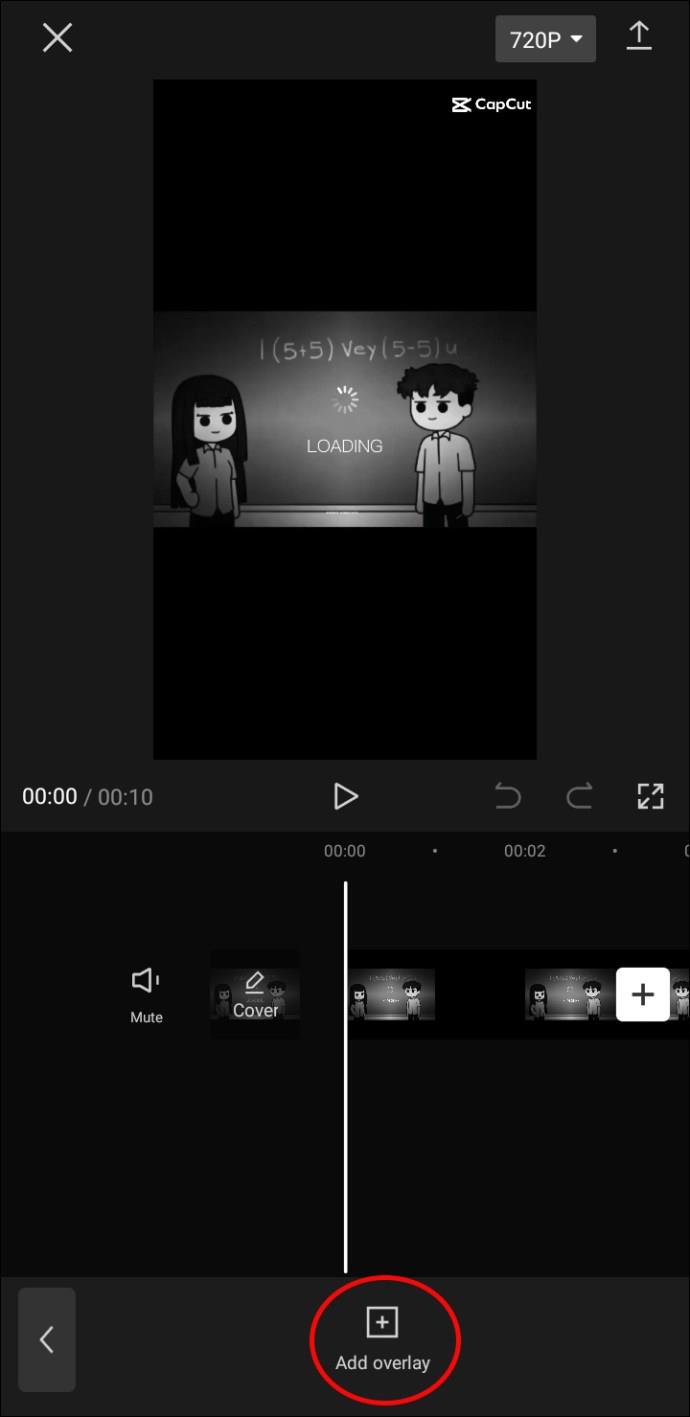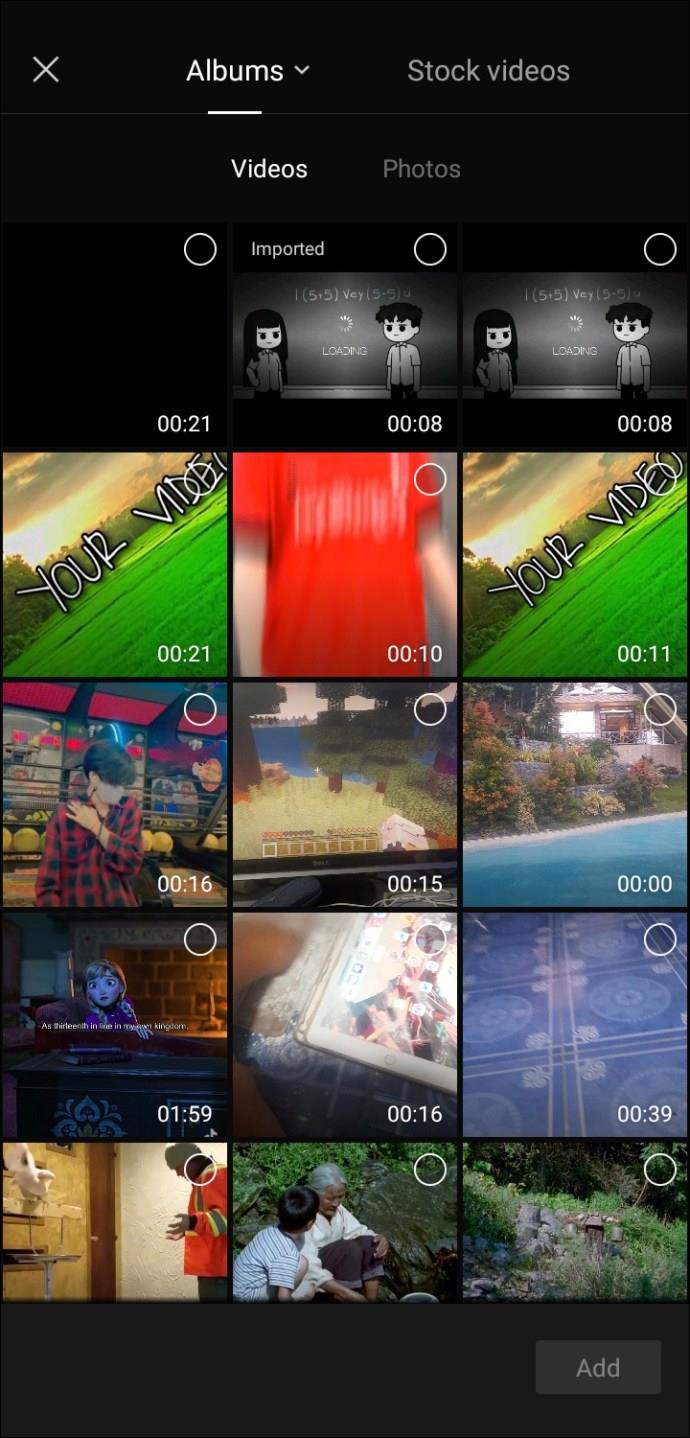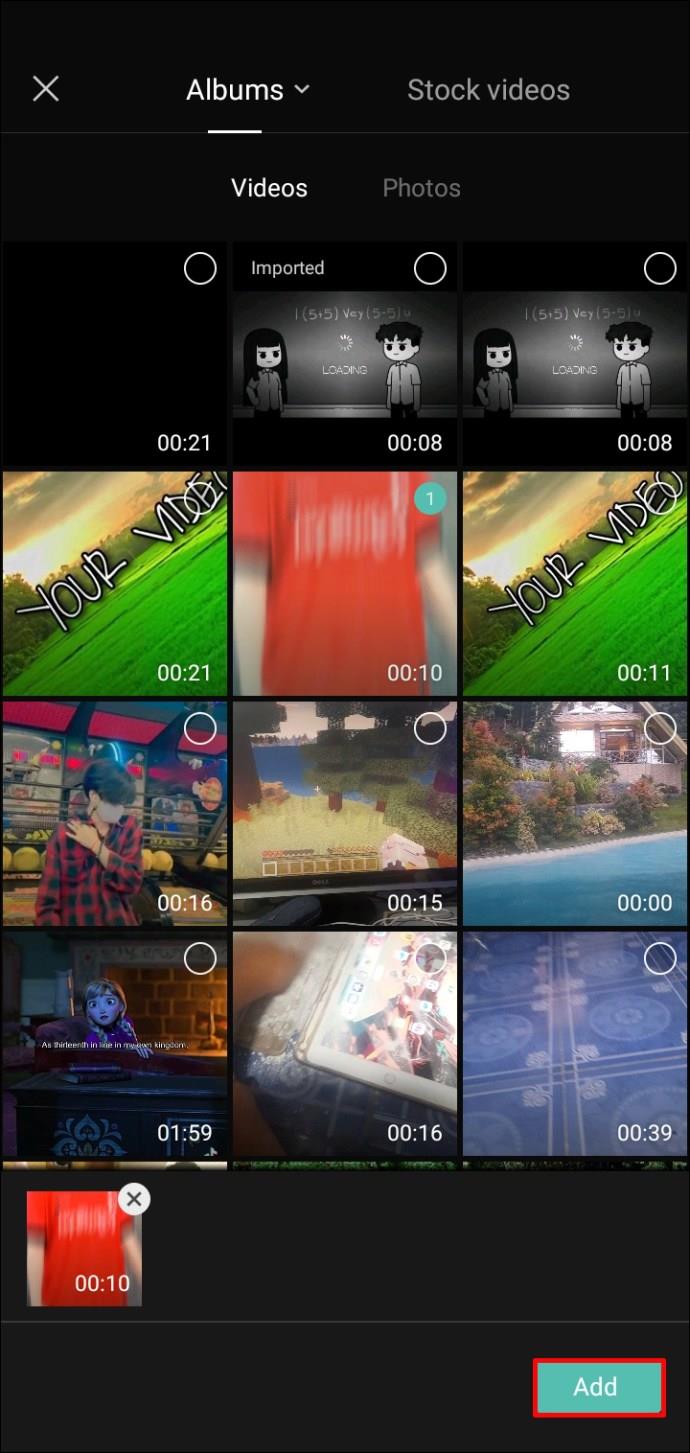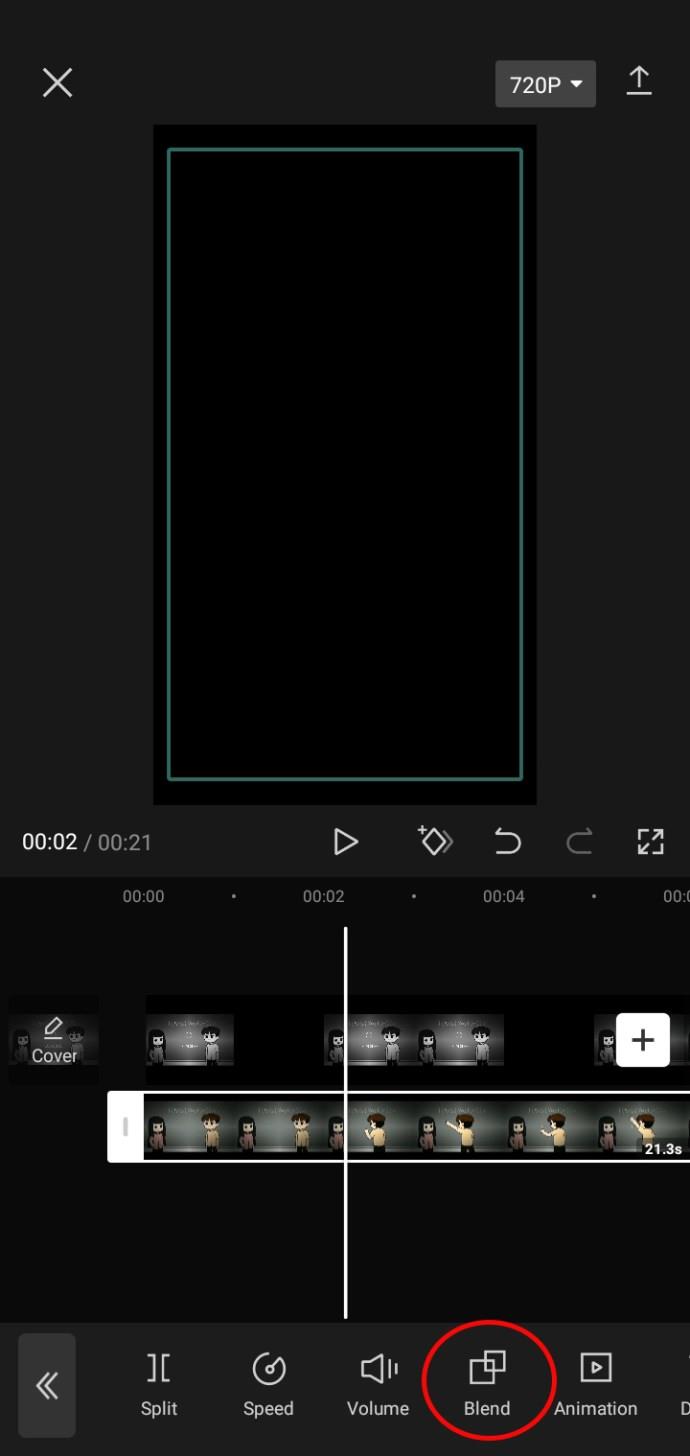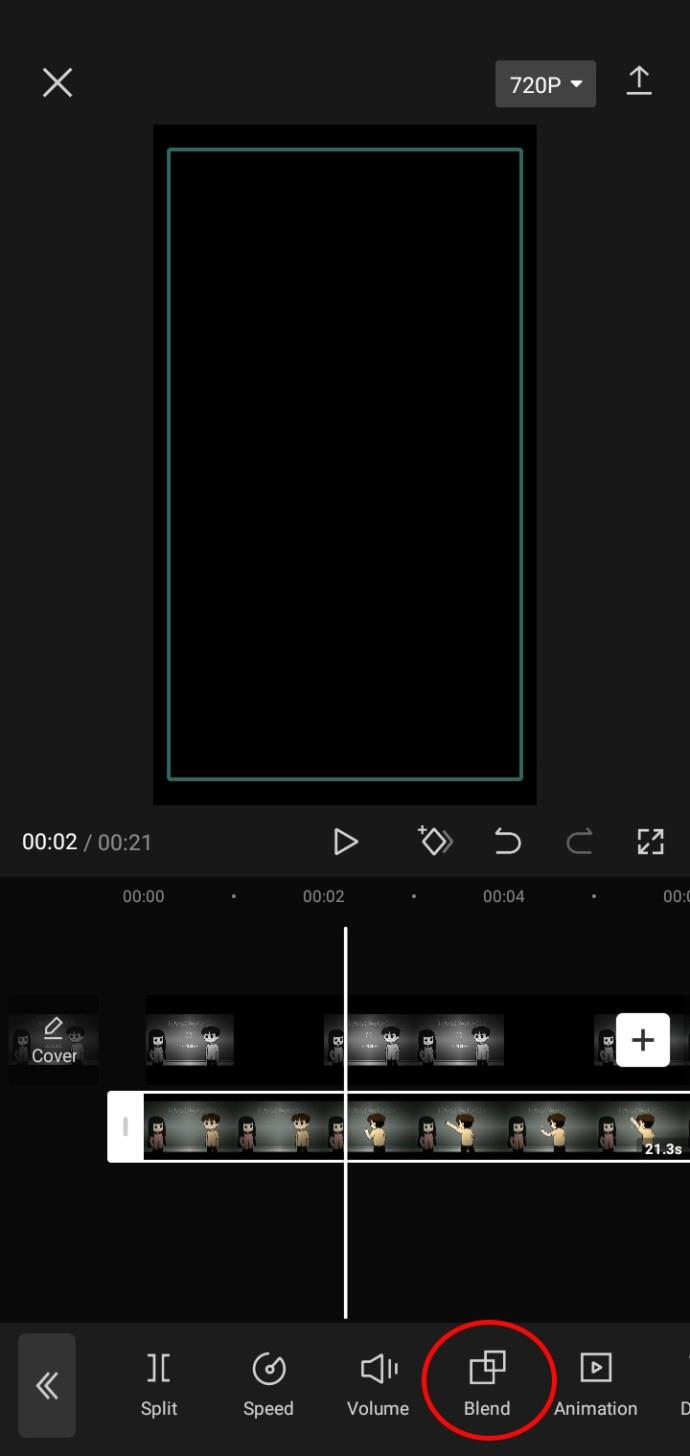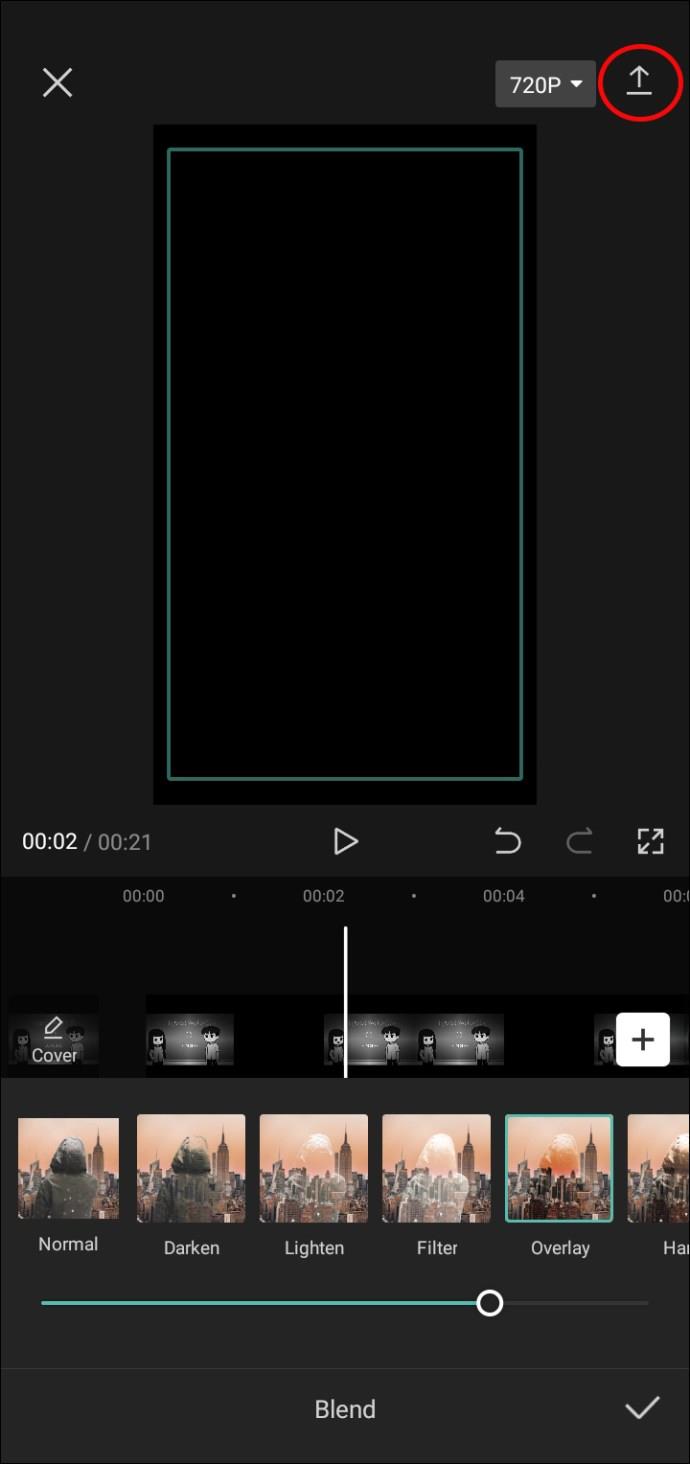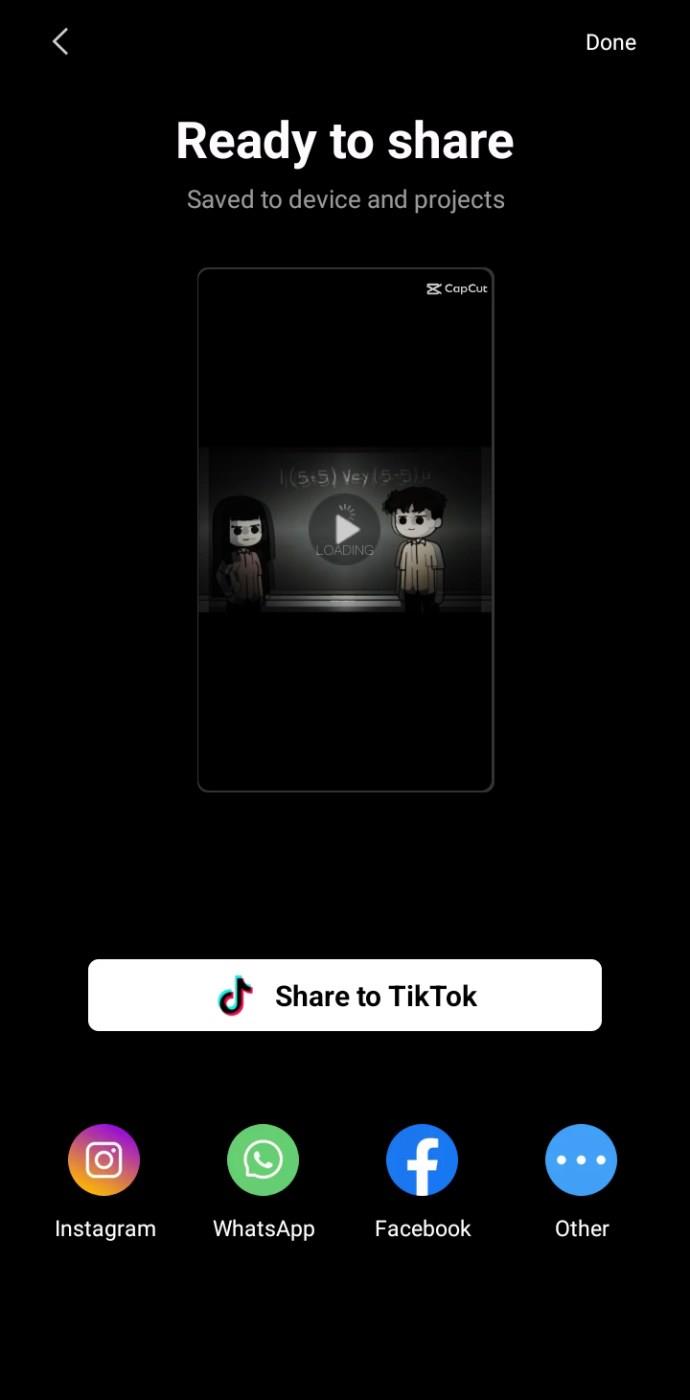Jika Anda sering mengedit video di TikTok, kemungkinan besar Anda menggunakan aplikasi edit video CapCut. Namun, ada satu bagian aplikasi yang mengganggu, terutama jika Anda ingin mencantumkan nama Anda sendiri di video: tanda air.

Untungnya, menghapus tanda air adalah proses yang relatif mudah. Pada artikel ini, kami akan memberi tahu Anda semua yang perlu Anda ketahui.
Cara Menghilangkan Watermark di Akhir Video di CapCut
Ada dua jenis watermark di aplikasi CapCut: satu di template dan satu lagi di akhir video. Tanda air CapCut jenis pertama mengacu pada segmen dua detik di akhir video yang menunjukkan logo CapCut dan teks pilihan Anda jika Anda ingin menambahkannya. Jenis ini lebih mudah untuk dihapus.
Berikut langkah-langkahnya:
- Luncurkan aplikasi CapCut di ponsel Anda.

- Tambahkan proyek baru dengan mengeklik "Proyek baru".

- Setelah Anda berada di ruang pengeditan, geser video ke kanan untuk mencapai segmen penutup, yang ditambahkan secara otomatis. Ini terpisah dari video yang Anda unggah, yang memudahkan penghapusan.

- Pilih segmen akhir dan ketuk "Hapus" di bagian bawah layar. Tidak seperti video lainnya, Anda hanya dapat menghapus klip penutup.

- Sekarang, Anda dapat melanjutkan mengedit sisa video.
- Setelah selesai, ekspor video dengan mengeklik panah yang mengarah ke atas di pojok kanan atas layar. Selanjutnya, unggah ke TikTok, bagikan di akun media sosial Anda yang lain, atau simpan saja ke perangkat Anda dengan mengeklik "Selesai".

Cara Menambahkan Tanda Air CapCut di Rekaman Video
Jika Anda memilih untuk merekam video daripada mengupload video yang telah selesai, klip penutup tidak akan otomatis ditambahkan ke video. Namun, Anda dapat menambahkan akhiran sendiri dengan cara yang serupa.
Begini cara melakukannya:
- Buka aplikasi CapCut di ponsel Anda.

- Klik ikon "Kamera" di pojok kiri atas.

- Ketuk lingkaran di bagian bawah untuk merekam satu jepretan atau beberapa klip.
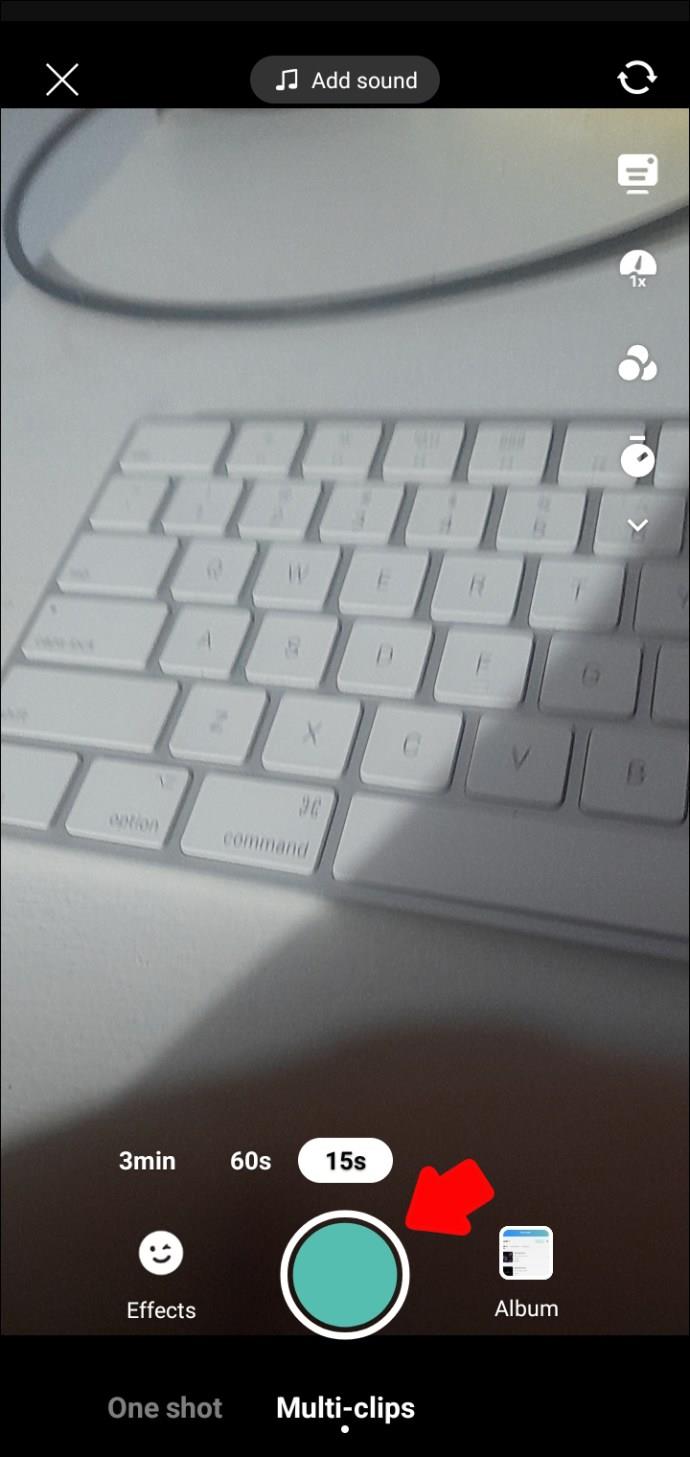
- Ketuk tanda centang di sudut kanan bawah untuk melanjutkan ke langkah berikutnya.
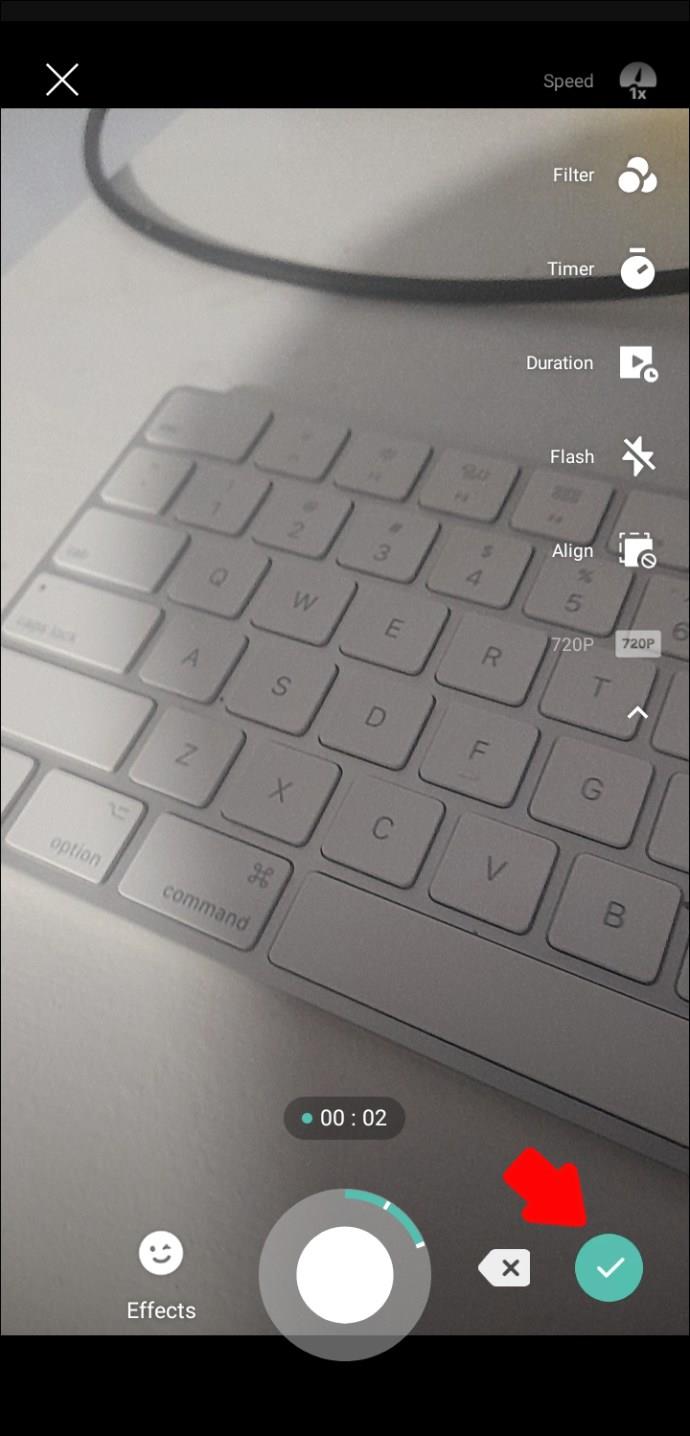
- Sekarang, Anda akan dapat melihat video yang Anda rekam. Klik "Edit" di pojok kiri bawah.
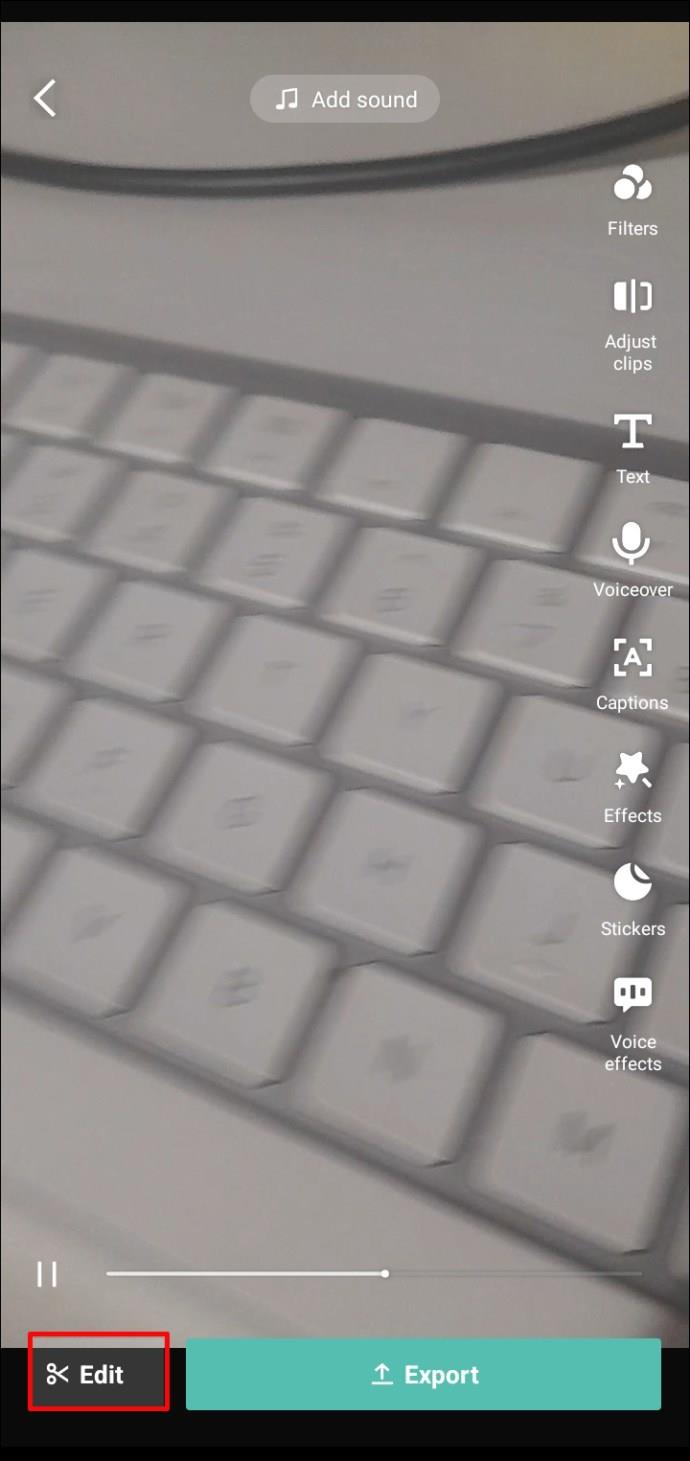
- Geser video ke kanan dan ketuk "Tambahkan penutup" untuk mendapatkan tanda air CapCut.

- Lanjutkan mengedit video dan ekspor ke akun media sosial pilihan Anda di bagian akhir.
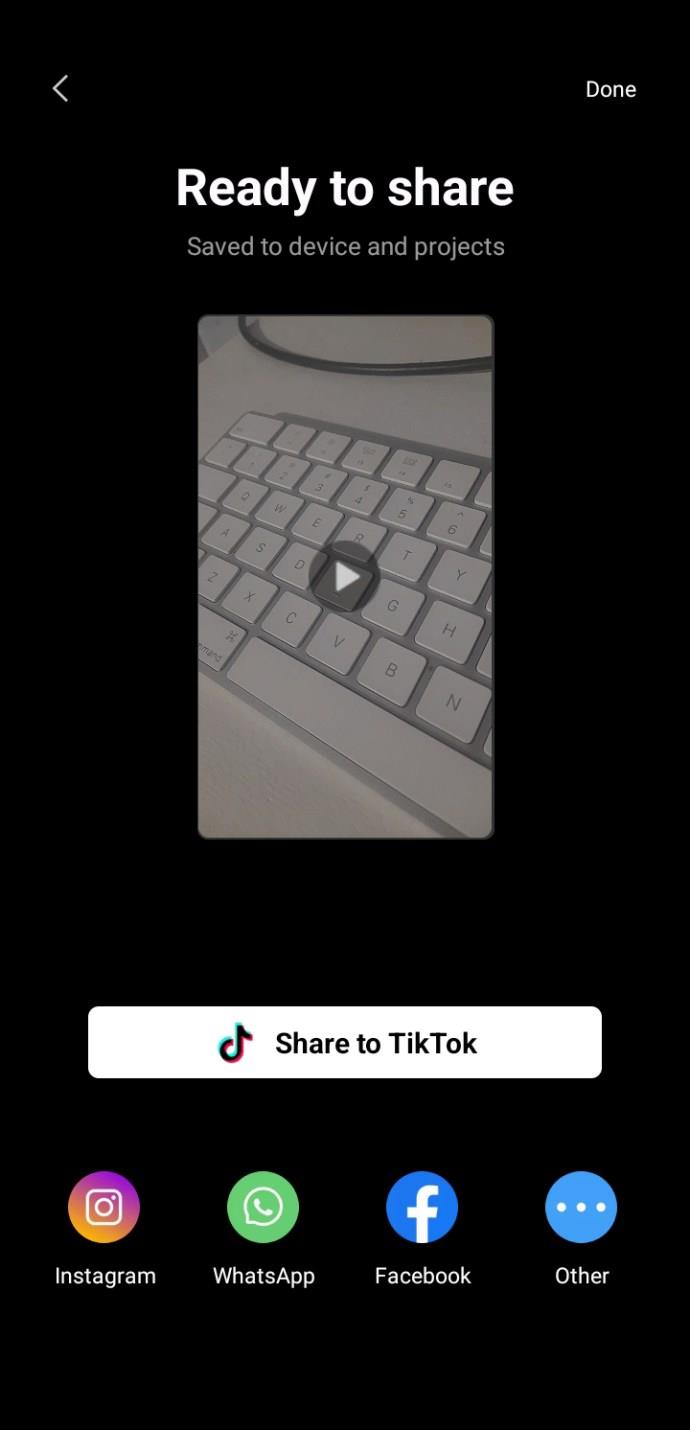
Cara Menghapus Tanda Air dari Templat di CapCut
Jenis tanda air kedua adalah logo CapCut di sudut video saat Anda menggunakan templat dari aplikasi. Ini dapat merusak estetika video Anda, jadi sebaiknya Anda mengetahui cara menghapusnya.
Ikuti langkah-langkah ini untuk menghapus tanda air dari templat.
- Buka aplikasi CapCut di ponsel Anda.

- Klik tombol "Templat", yang berada di antara "Edit" dan "Kamera" di tengah layar ponsel Anda.

- Pilih templat.

- Di sini Anda akan memiliki video yang Anda pilih saat pertama kali menyimpannya dari TikTok. Untuk menyesuaikan, memangkas, atau menggantinya dengan klip lain, cukup klik klip tersebut. Anda juga dapat mengeklik "Pergi ke proyek" untuk mengakses fitur pengeditan CapCut lainnya.
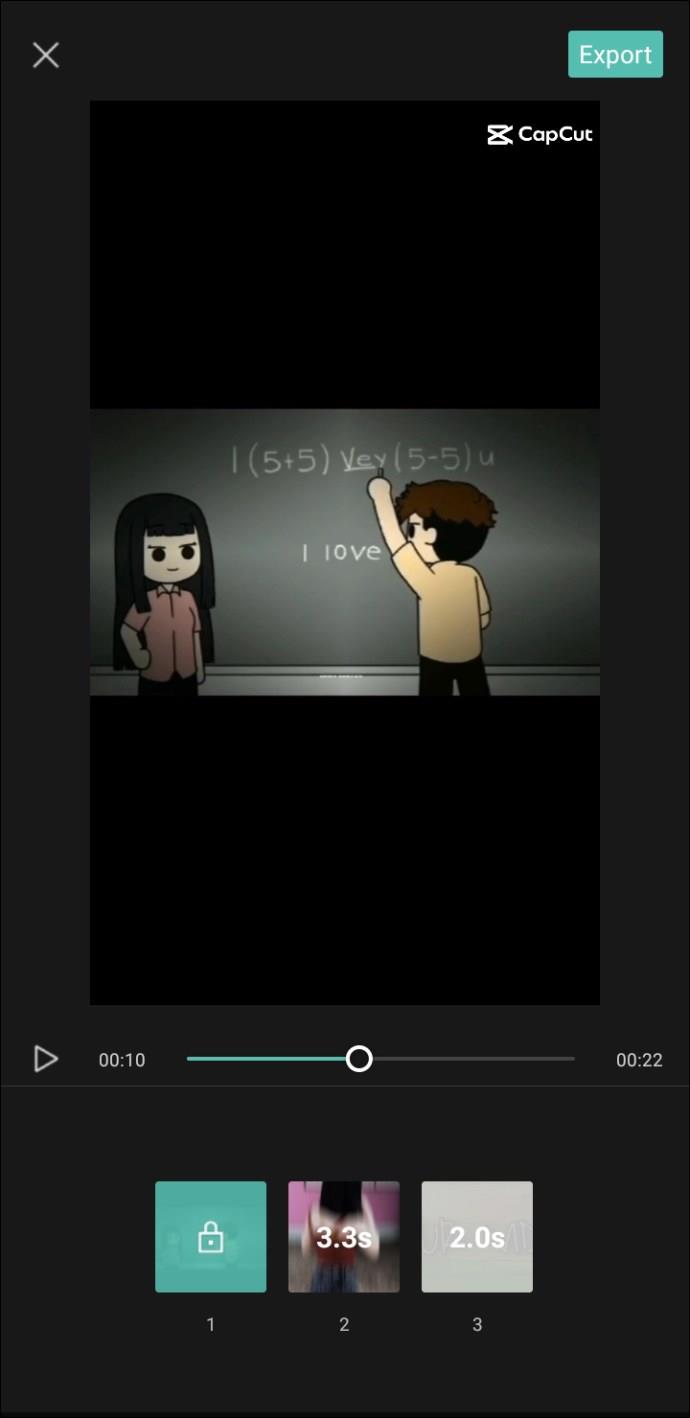
- Setelah Anda selesai mengedit video, klik "Ekspor" di pojok kanan atas.
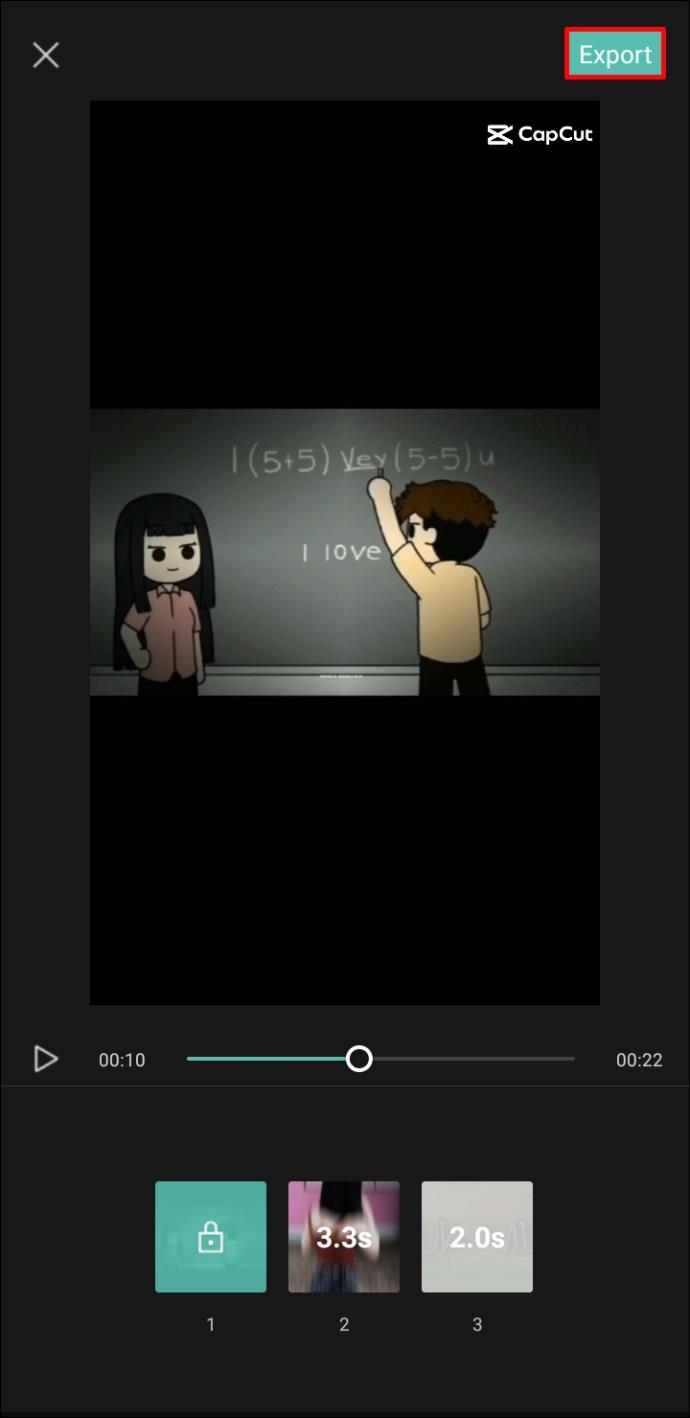
- Anda akan ditawarkan opsi untuk mengekspor video atau mengekspornya ke TikTok tanpa tanda air. Klik "Ekspor tanpa tanda air."

- Anda akan diarahkan ke akun TikTok Anda dan dapat melanjutkan pengeditan video jika perlu.
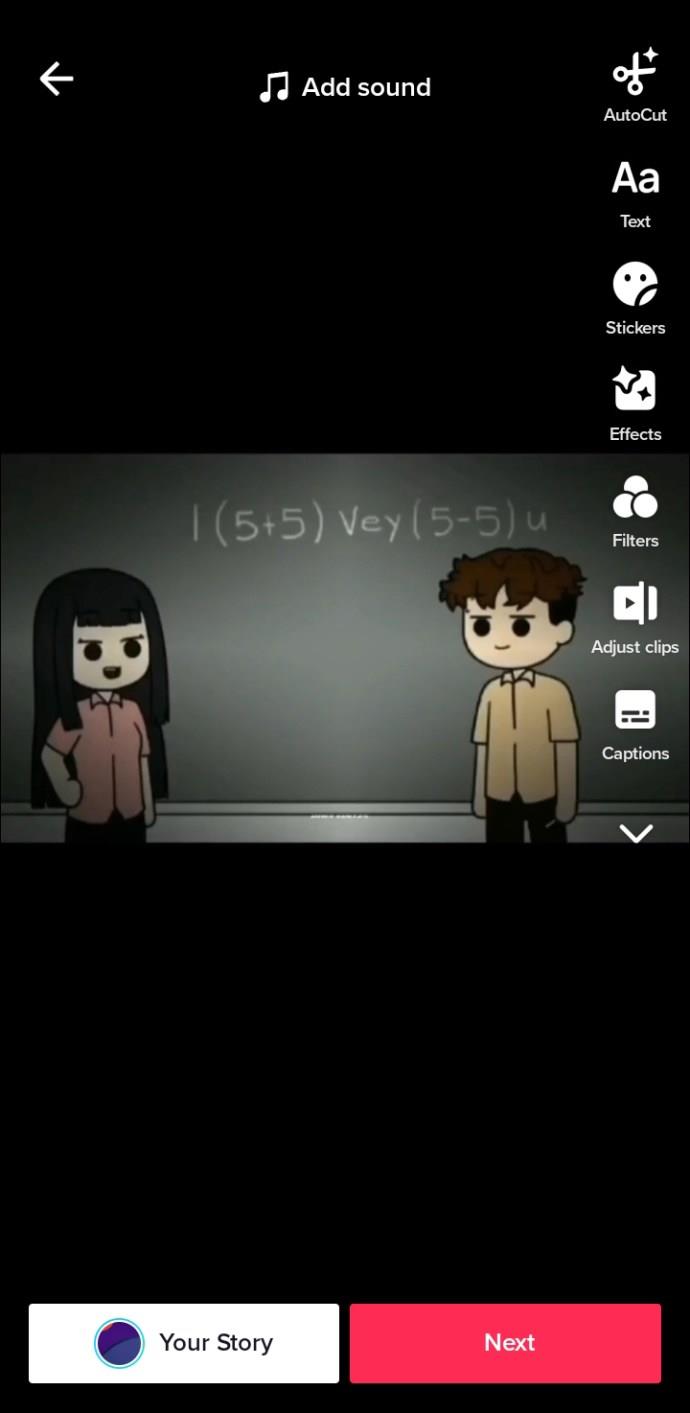
Catatan: Jika Anda tidak menginstal TikTok di ponsel Anda, video akan disimpan ke Galeri Anda tanpa tanda air.
Cara Menambahkan Template dari TikTok
Saat pertama kali menginstal aplikasi CapCut, Anda mungkin akan melihat bahwa bagian "Templat" kosong. Anda dapat menemukan beberapa templat sederhana di bagian "Stok", tetapi templat tersebut tidak memiliki tanda air. Namun, cara terbaik untuk menambah koleksi template Anda adalah dengan membuka TikTok dan melihat mana yang populer atau menemukan yang Anda sukai secara pribadi.
- Temukan video di TikTok dengan tulisan "CapCut" di atas deskripsi video.
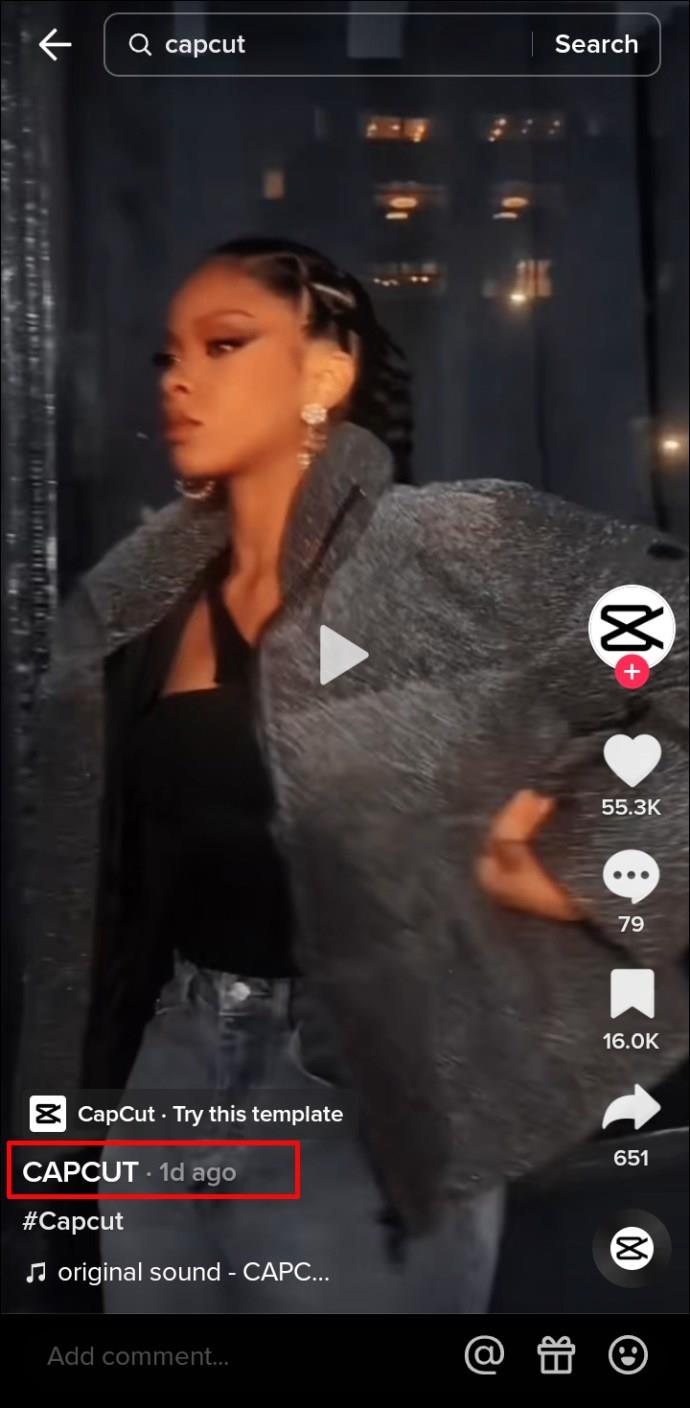
- Klik tombol "Coba template ini".
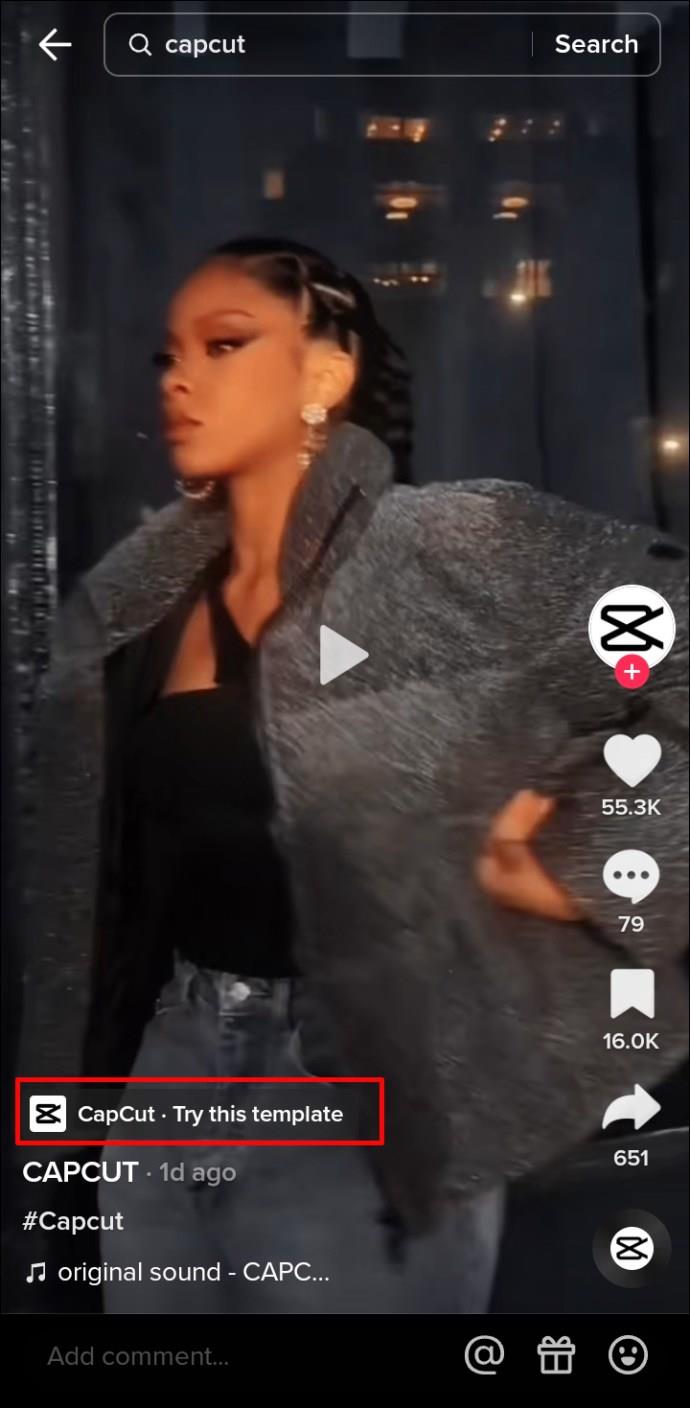
- Ketuk "Gunakan Templat di CapCut."
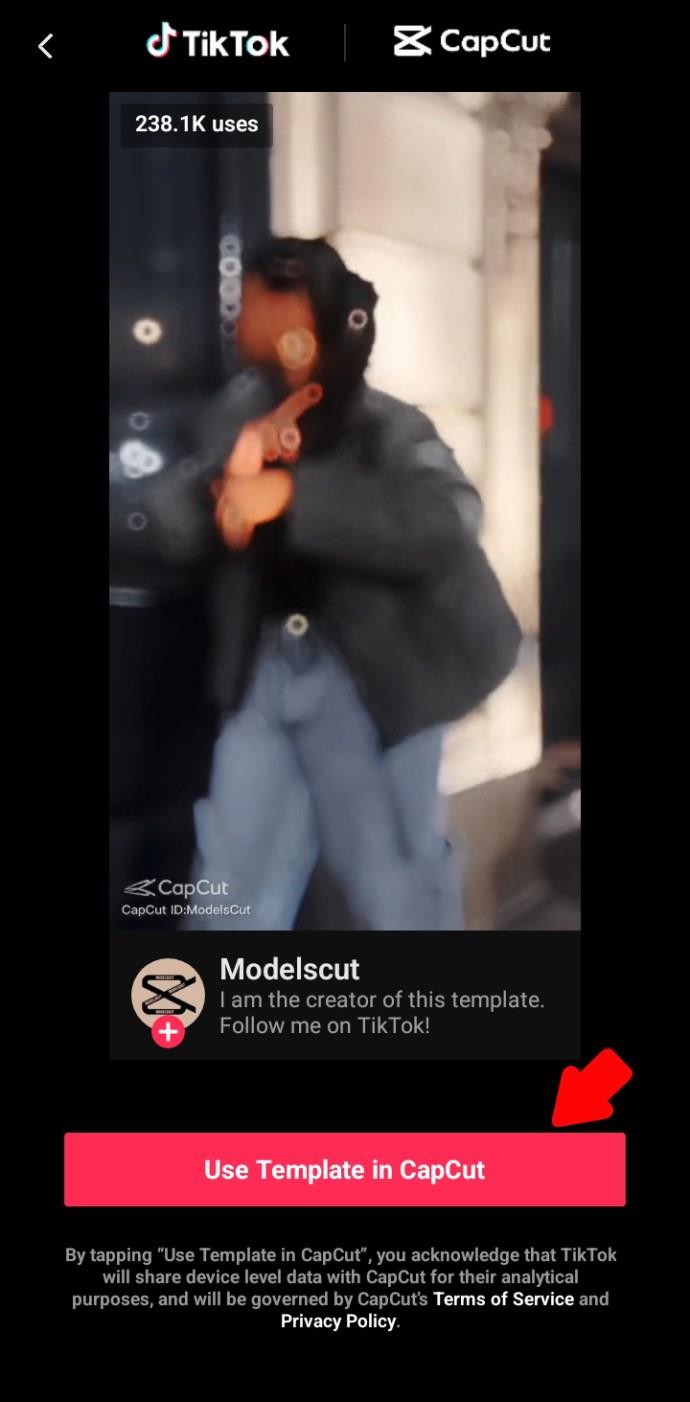
- Selanjutnya, klik "Gunakan template."
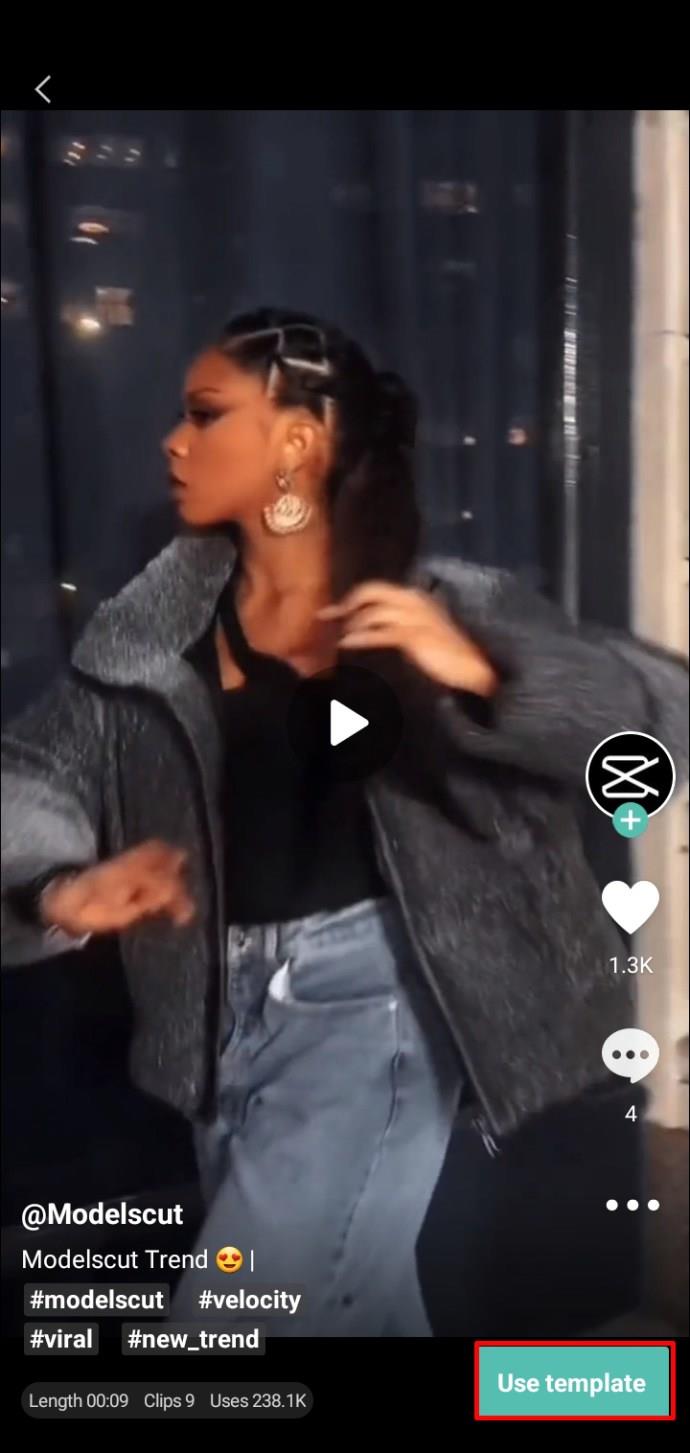
- Jika Anda berencana untuk segera membuat video, Anda dapat memilih video yang ingin Anda gunakan dengan template yang dipilih. Jika tidak, video mana yang Anda pilih tidak penting karena Anda selalu dapat mengubahnya nanti.
- Klik "Pratinjau" dan tunggu efeknya dimuat.
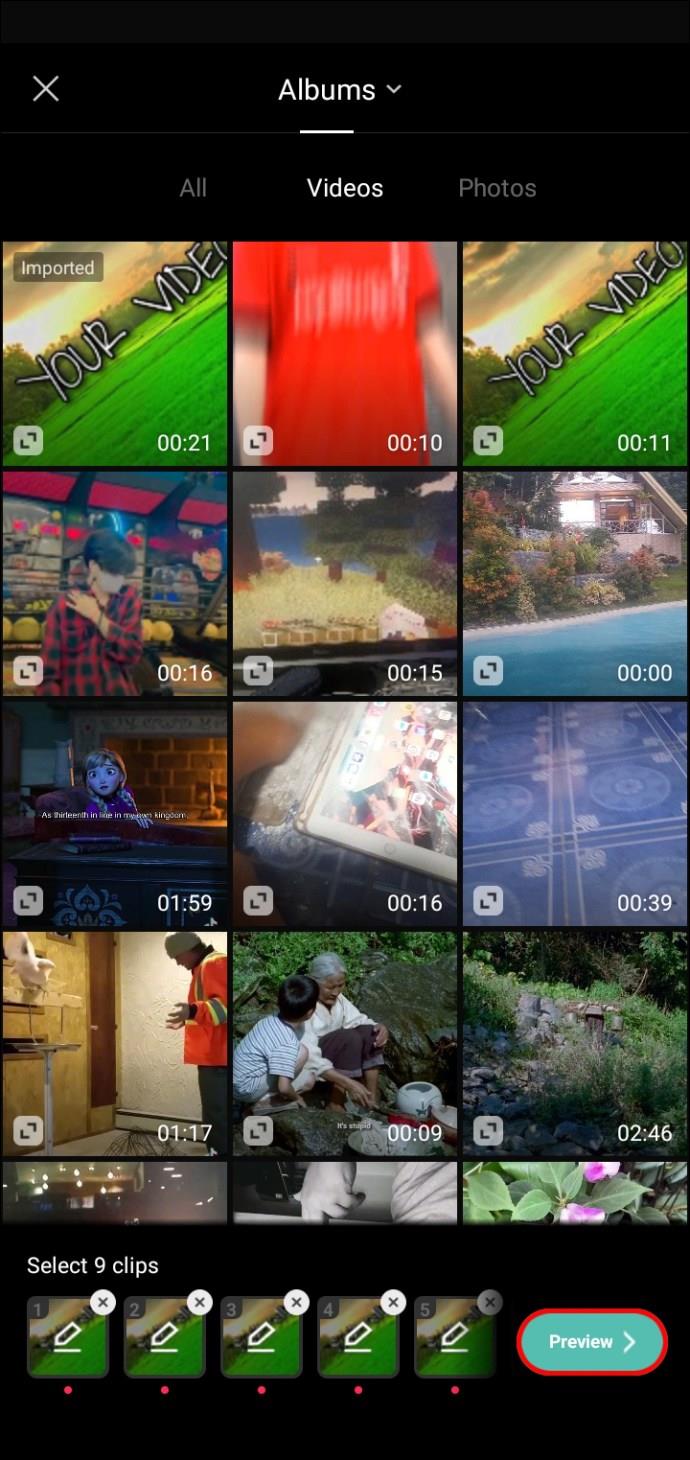
- Jika Anda berencana untuk langsung memposting video, Anda dapat menyesuaikan, memotong, atau menggantinya dengan klip lain atau membuka proyek dan mengakses semua opsi pengeditan.
- Setelah Anda selesai mengedit video, klik "Ekspor" di pojok kanan atas.
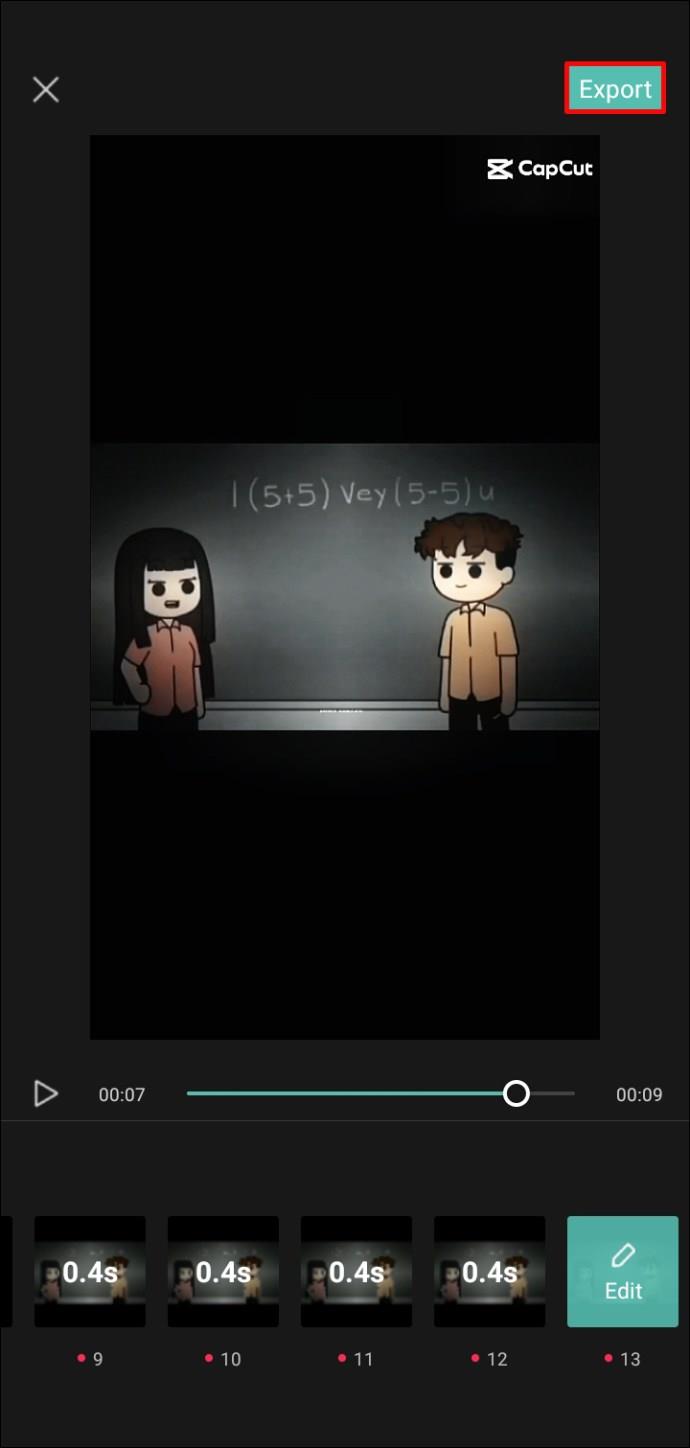
- Anda akan ditawarkan opsi untuk mengekspor video atau mengekspornya ke TikTok tanpa tanda air. Klik "Ekspor tanpa tanda air."
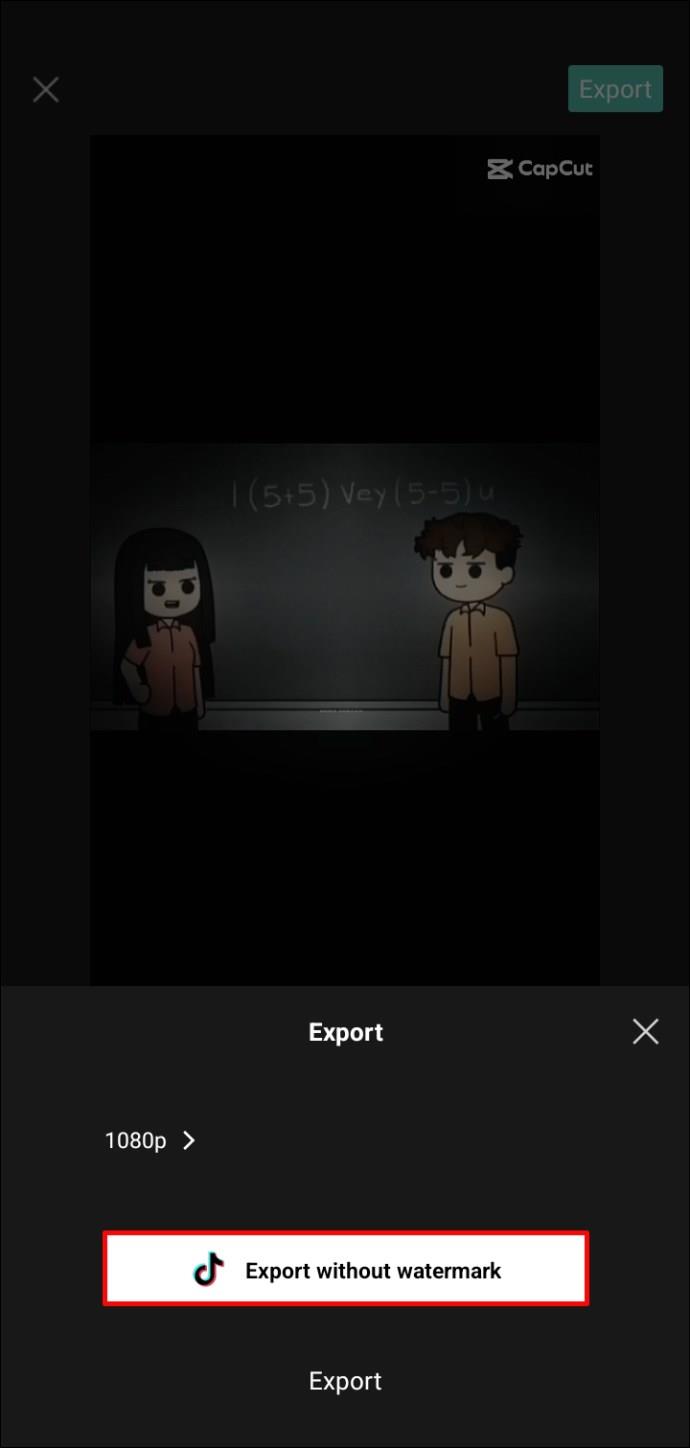
- Anda akan dibawa ke akun TikTok Anda dan dapat melanjutkan pengeditan video lebih lanjut jika Anda ingin memposting video saat ini.
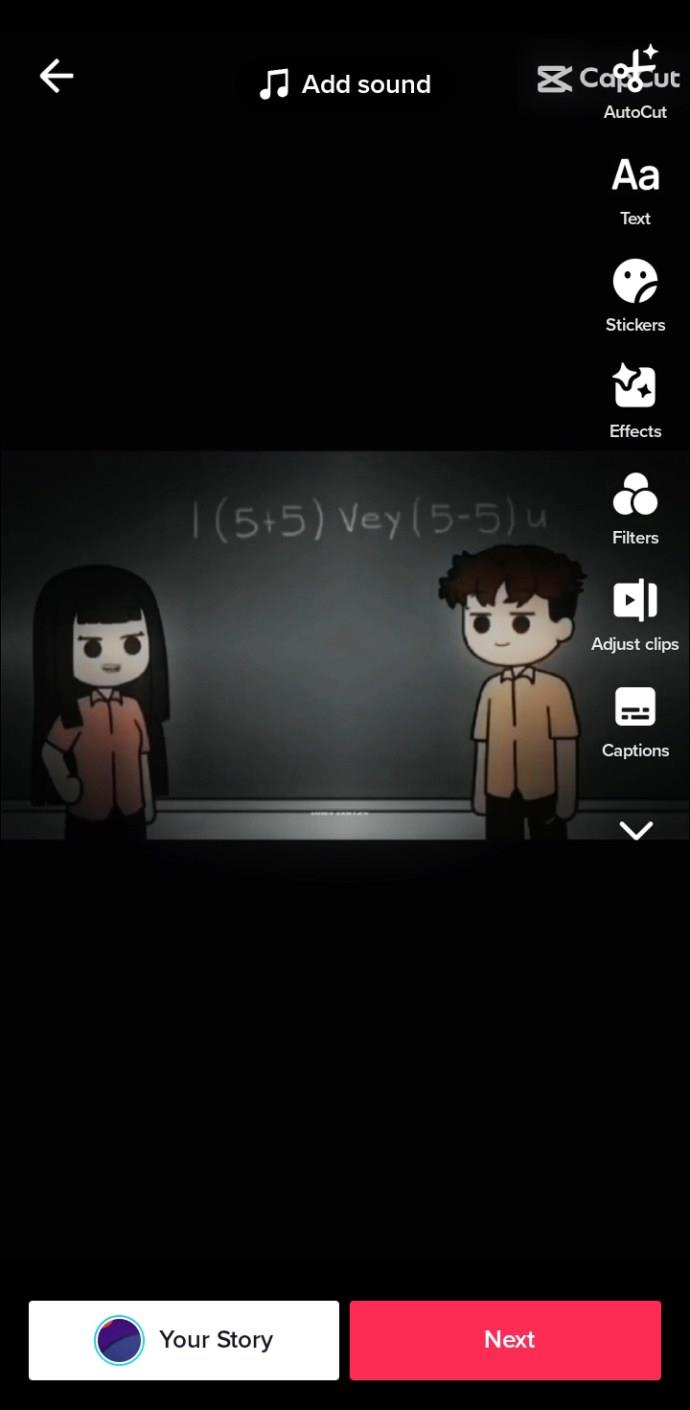
- Untuk menyimpan template ke CapCut tanpa memposting video, keluar dari TikTok, dan Anda akan dialihkan kembali ke CapCut.
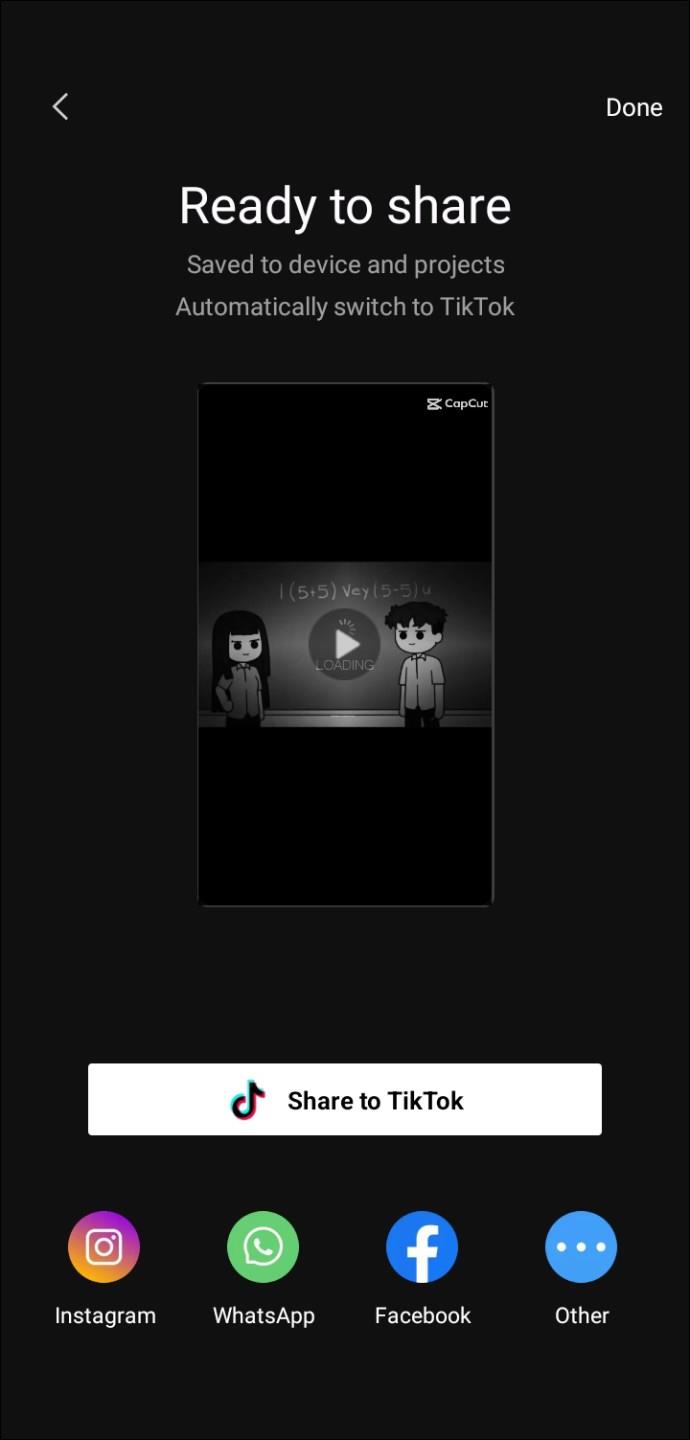
Anda juga dapat mengakses beberapa templat populer dengan mengeklik "Potong Otomatis" di bagian atas layar dan memilih video. CapCut akan menganalisis klip dan menambahkan template itu sendiri, tetapi Anda selalu dapat mengubah video dengan mengedit proyek lebih lanjut.
Cara Menggunakan Template Video Stok
Seperti yang disebutkan, Anda juga dapat menggabungkan templat video stok dengan klip Anda sendiri, yang bebas tanda air. Ada lebih sedikit opsi dan menerapkannya bisa jadi rumit.
Ikuti langkah-langkah ini untuk menggunakan template video Stok dengan video Anda:
- Untuk mengakses video stok di CapCut, klik "Proyek baru" terlebih dahulu.
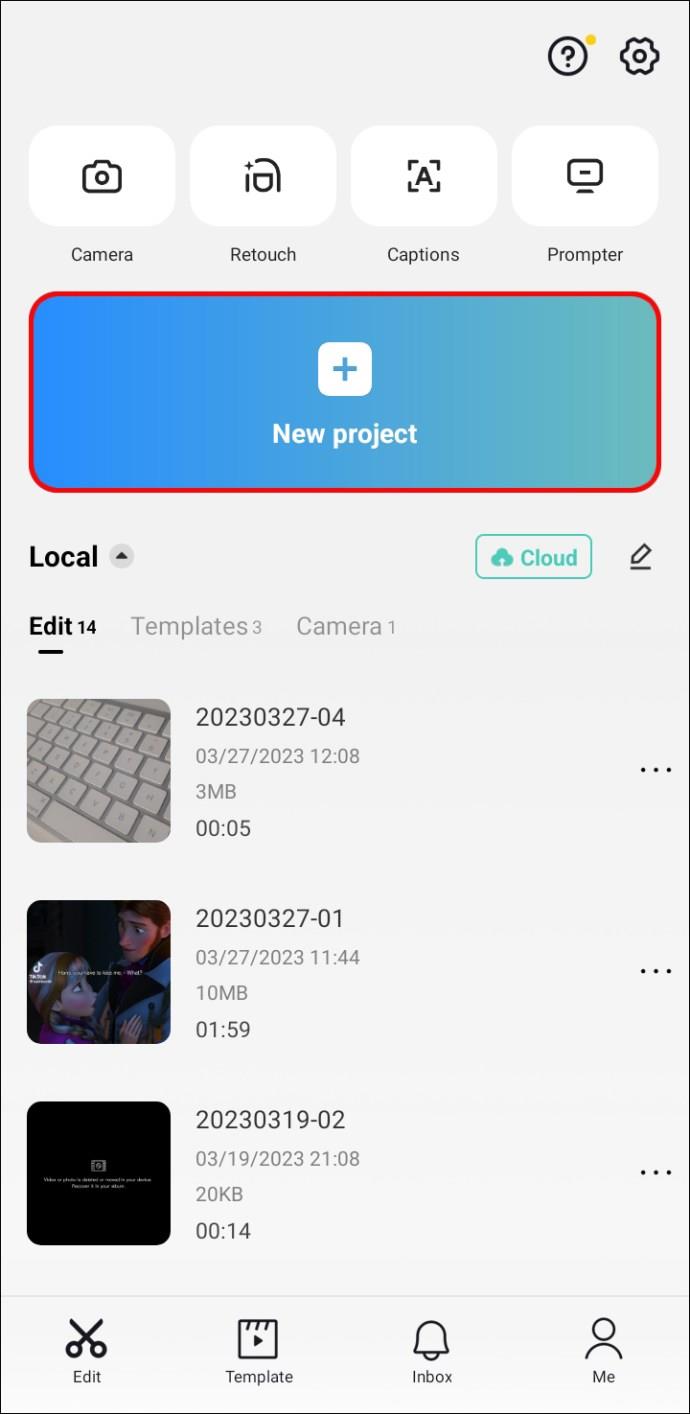
- Tambahkan klip dari Galeri Anda yang akan menjadi dasar video.
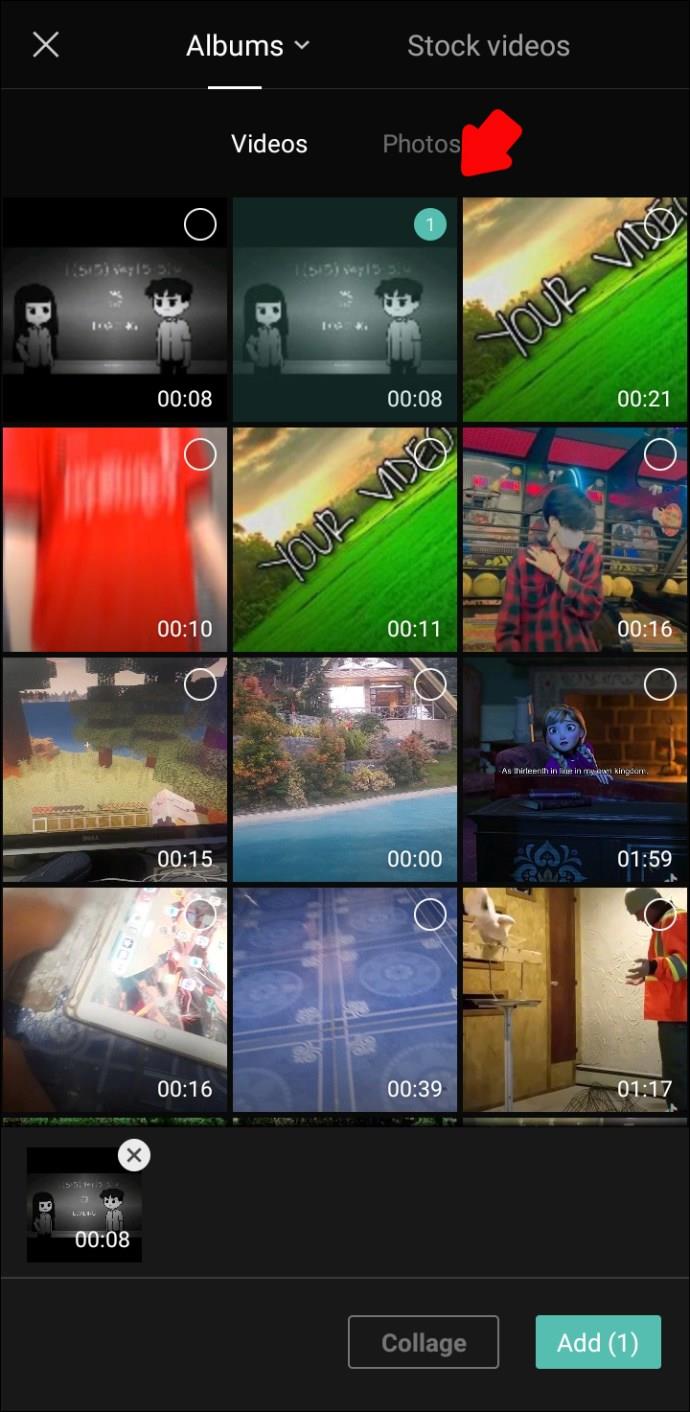
- Setelah Anda berada di bagian pengeditan, klik "Hamparan".
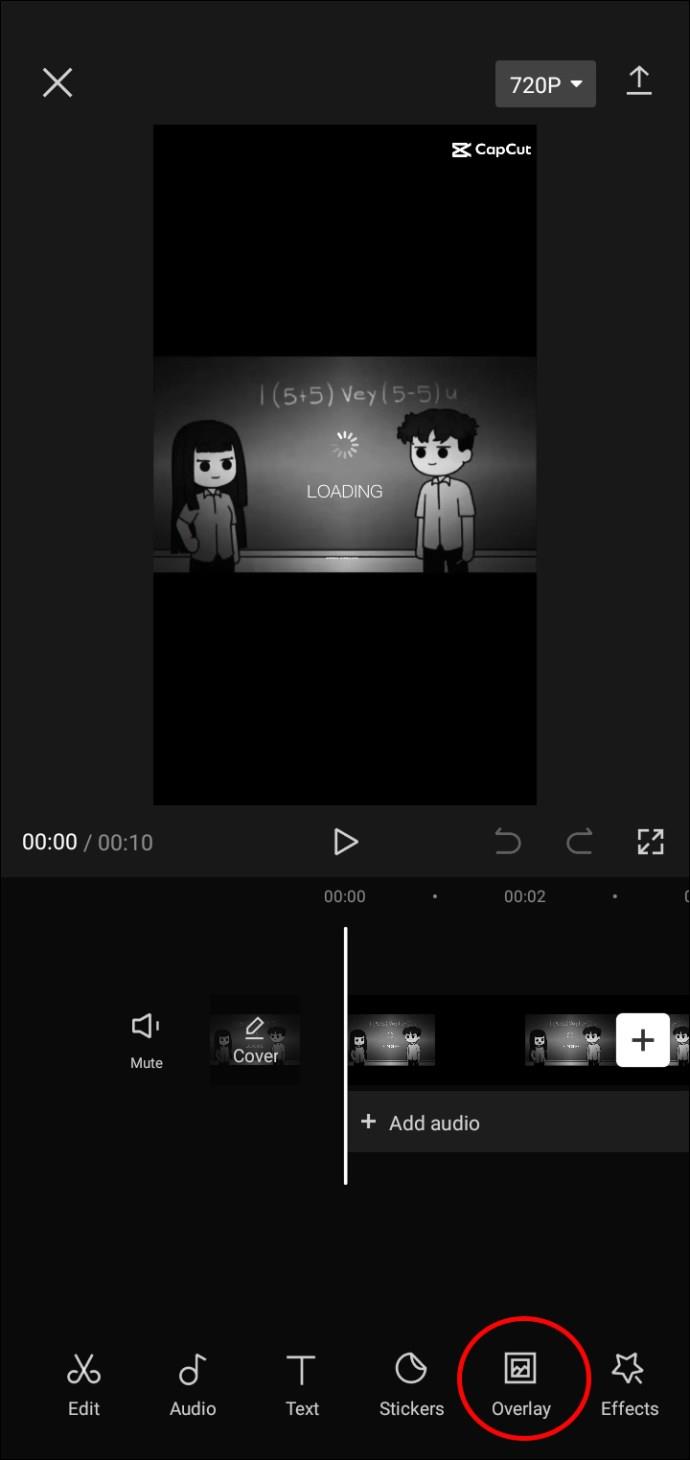
- Selanjutnya, pilih "Tambahkan overlay."
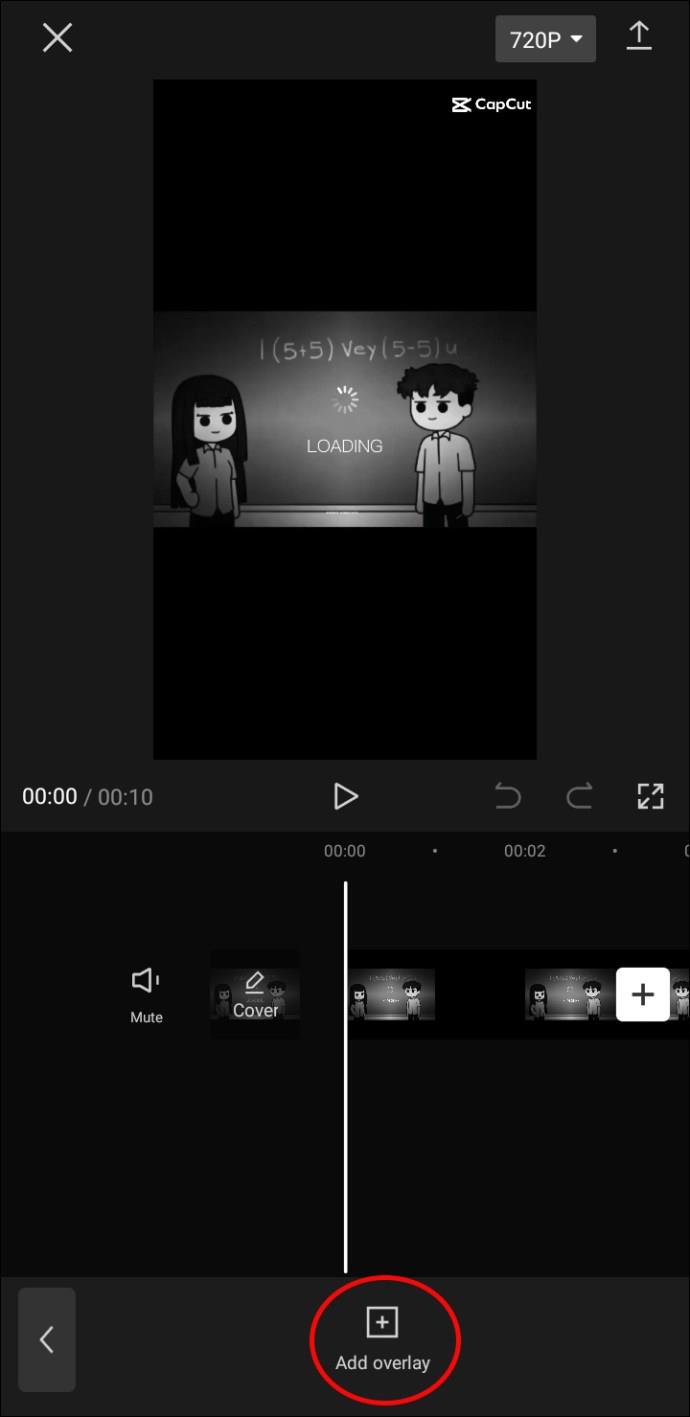
- Sekarang Anda dapat memilih klip lain dari album Anda sendiri atau klik "Stock videos" di bagian atas layar.
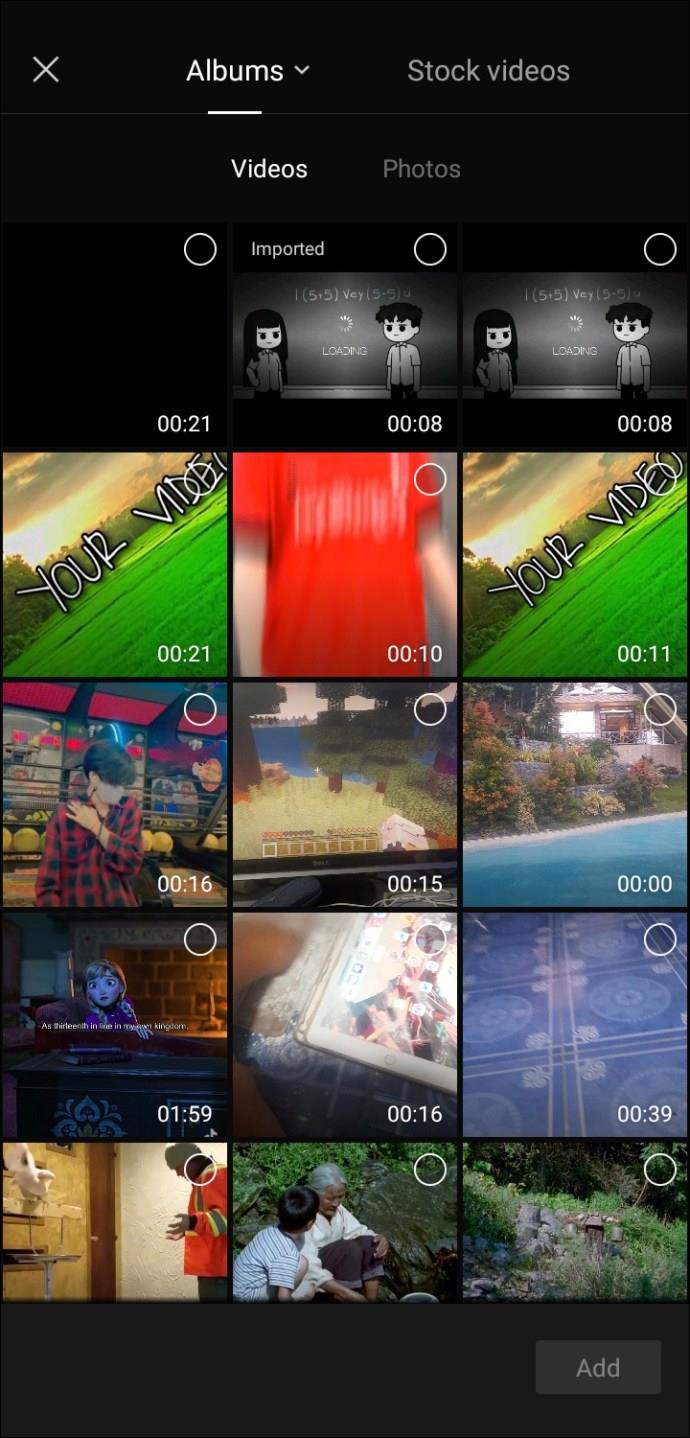
- Pilih video hamparan dan klik "Tambah." Karena sebagian besar tersedia dalam versi horizontal dan vertikal, cobalah memilih salah satu yang sesuai dengan format video Anda.
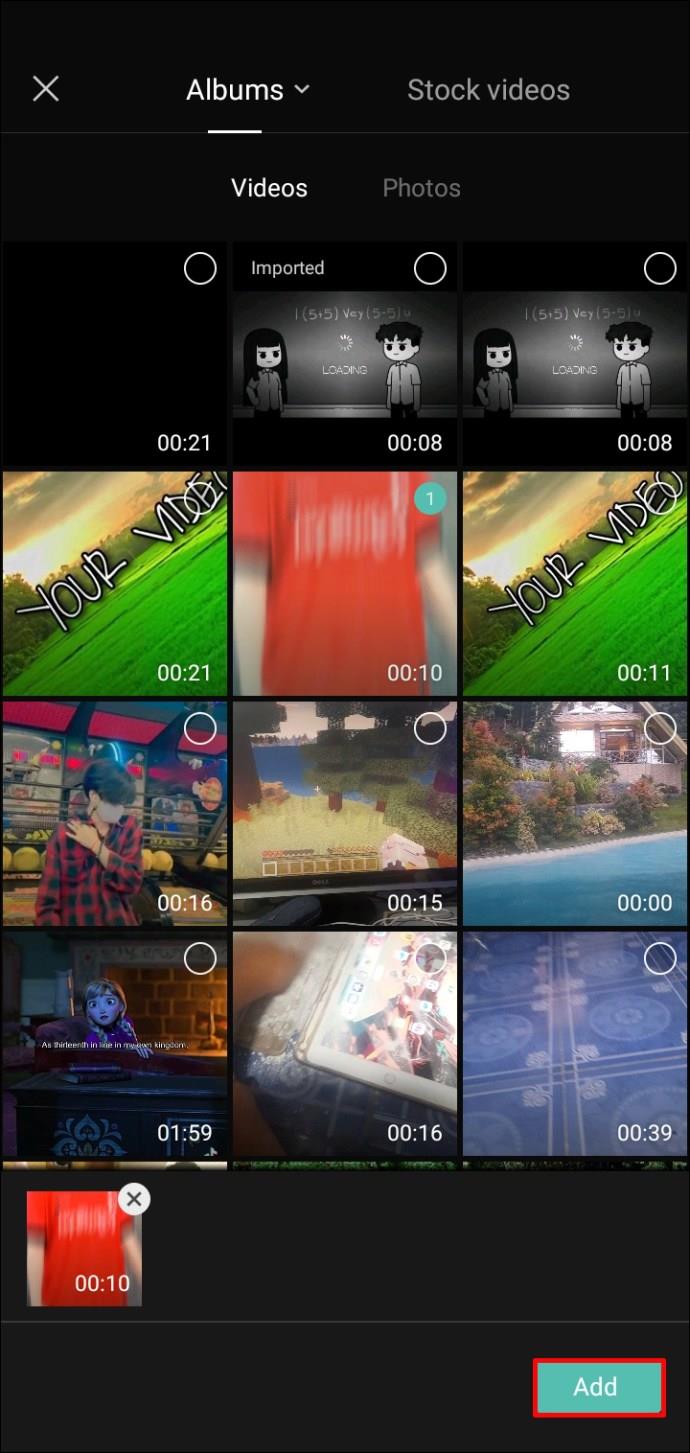
- Posisikan video overlay seperti yang Anda inginkan dan klik "Blend."
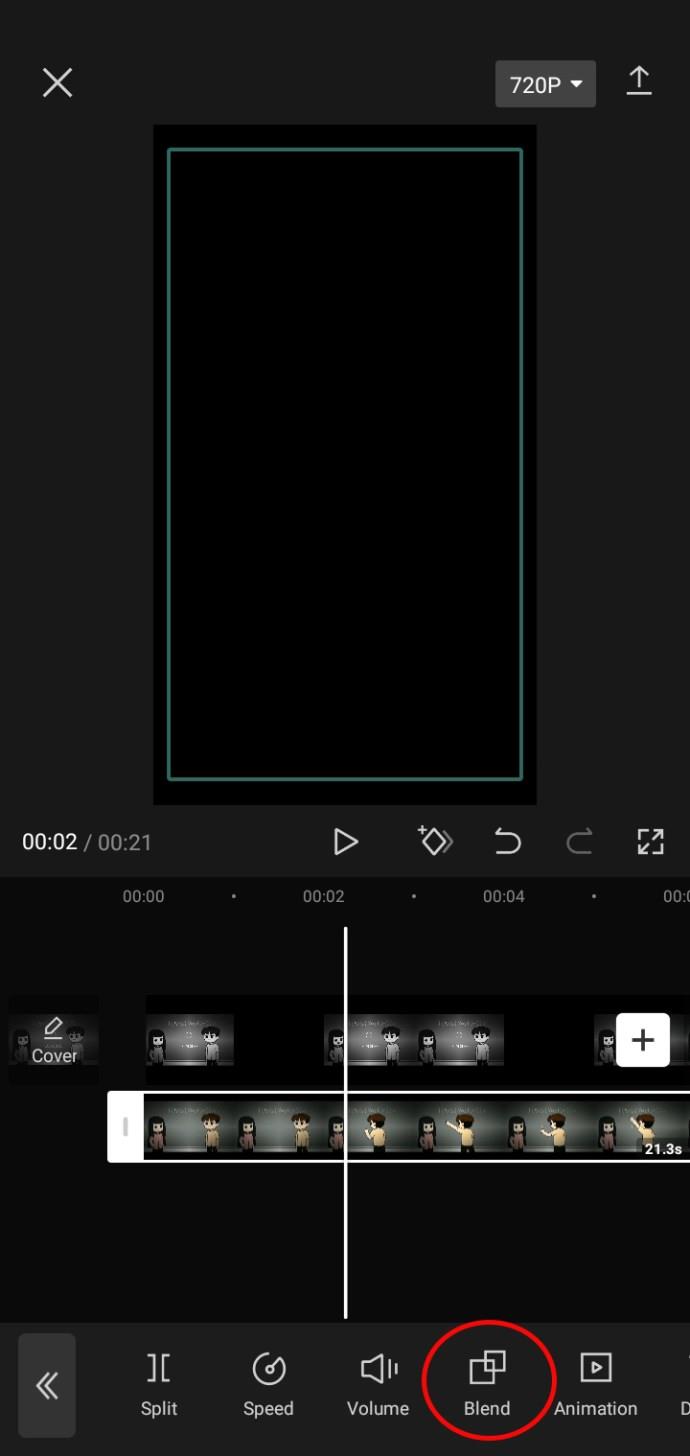
- Pilih tingkat transparansi yang Anda inginkan untuk klip overlay kecuali jika Anda ingin sepenuhnya buram.
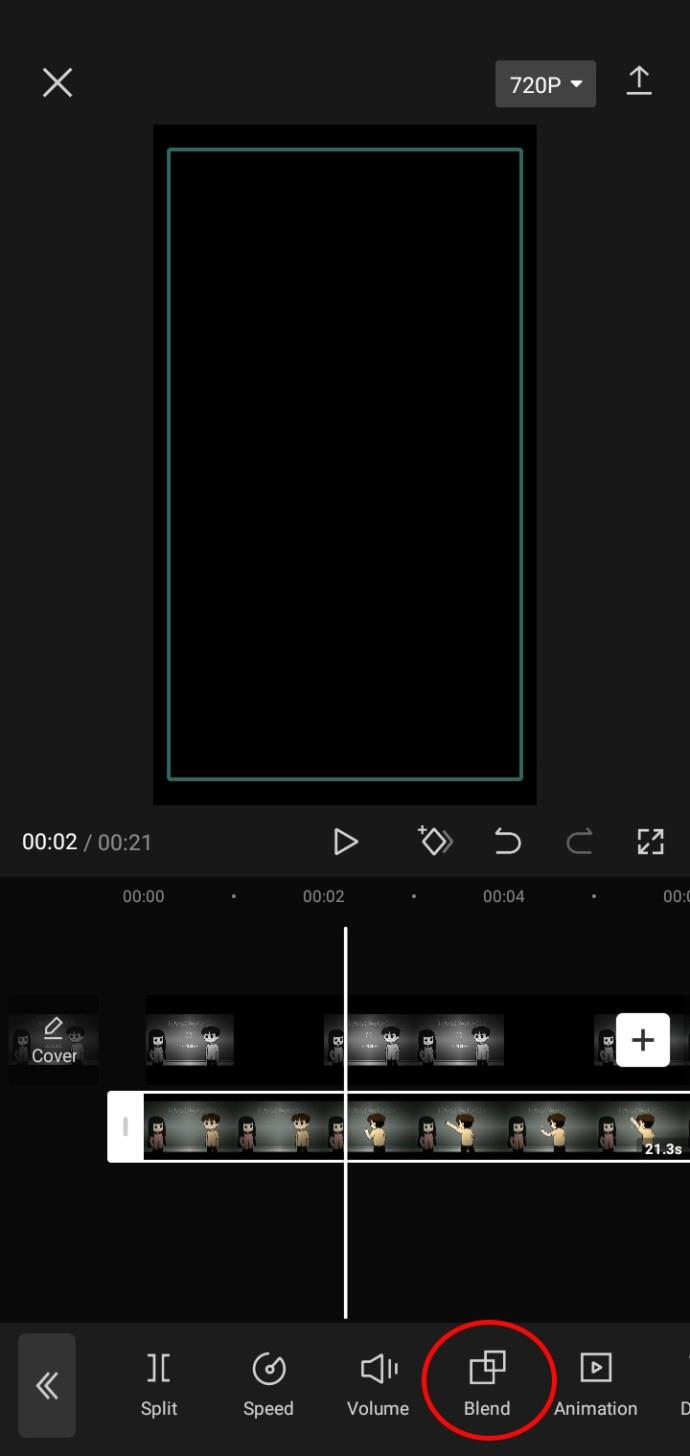
- Ekspor video dengan mengeklik panah yang mengarah ke atas di pojok kanan atas.
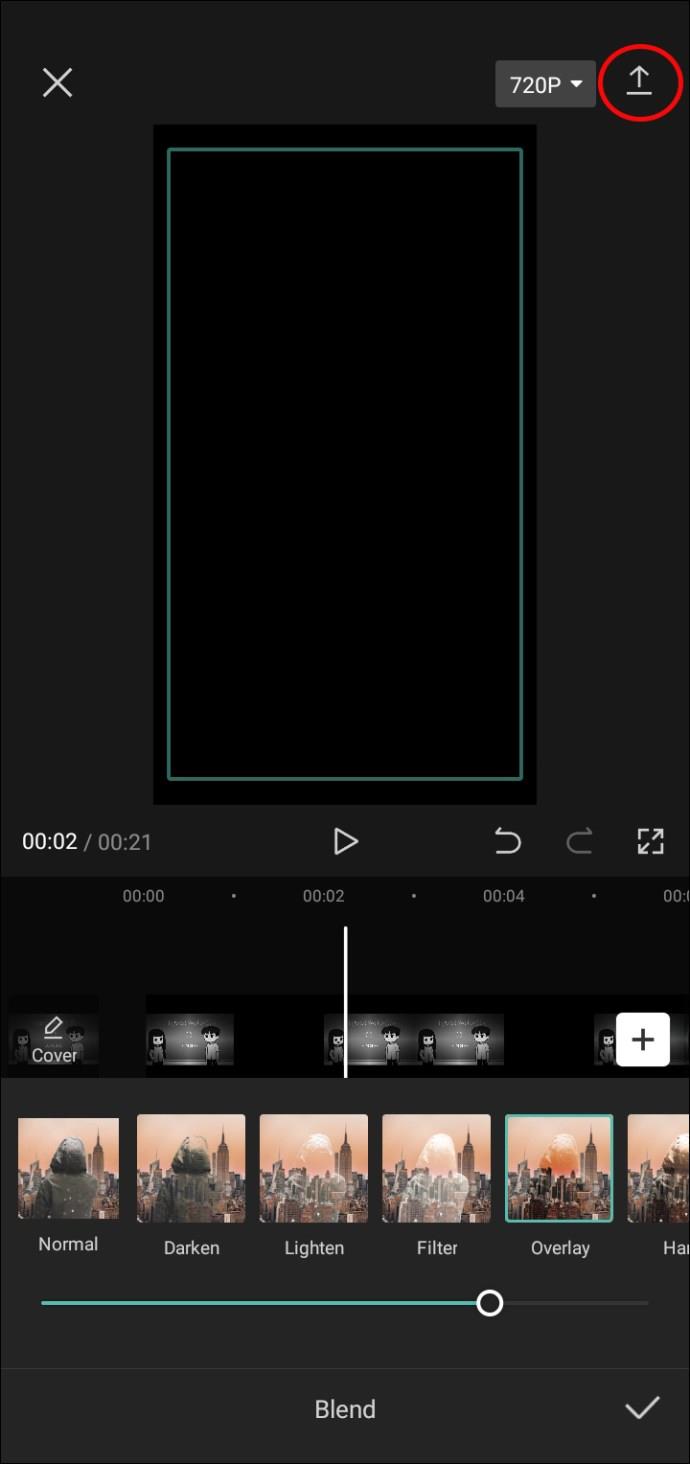
- Anda dapat membagikannya ke TikTok, akun media sosial lain, atau menyimpannya ke perangkat Anda dengan mengeklik "Selesai".
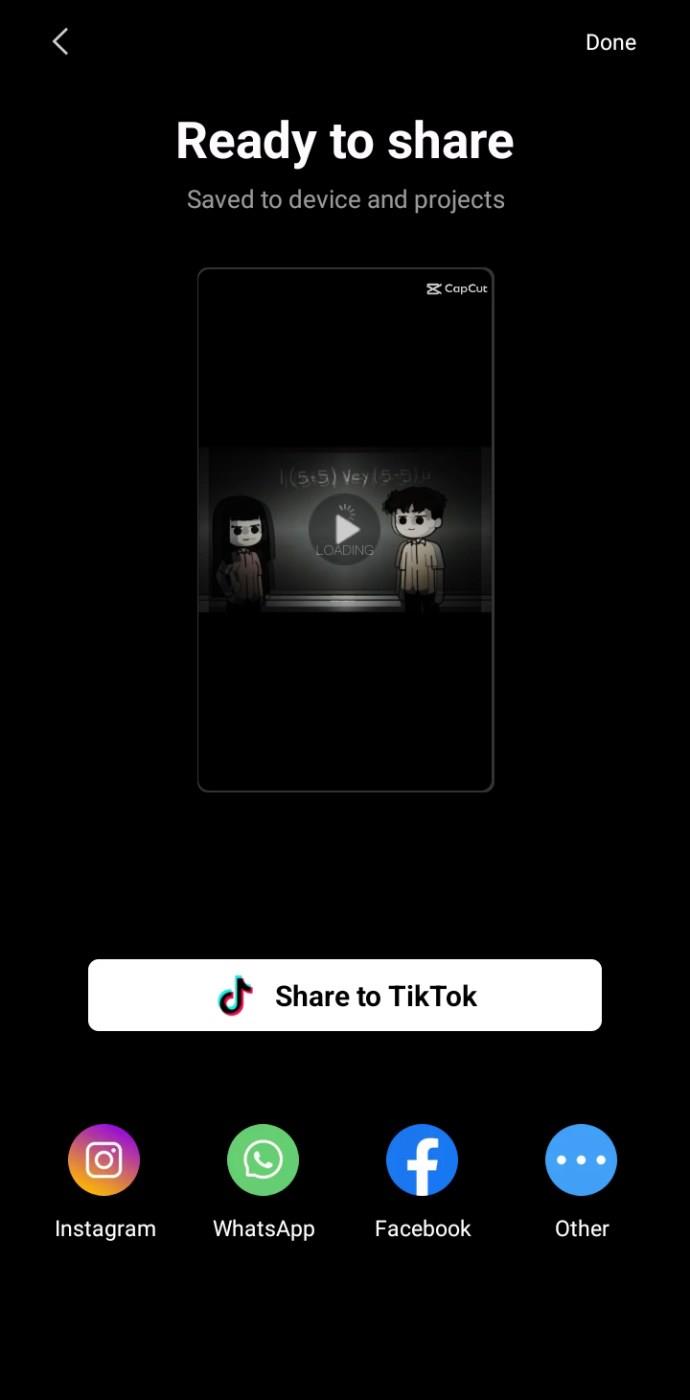
FAQ tambahan
Apakah menghapus tanda air dari CapCut gratis?
Menghapus tanda air di CapCut sepenuhnya gratis, dan Anda dapat menghapusnya dari bagian akhir video dan template video hanya dalam beberapa langkah.
Mengapa template CapCut saya sekarang ditampilkan?
Ada beberapa alasan mengapa templat CapCut Anda mungkin tidak ditampilkan. Aplikasi Anda mungkin tidak diperbarui ke versi terbaru. Jika ya, buka App Store atau Google Play untuk melihat apakah ada pembaruan yang tersedia. Anda dapat menginstal ulang aplikasi jika metode sebelumnya tidak berfungsi. Sistem operasi ponsel Anda mungkin juga tidak diperbarui. Pastikan untuk memperbaruinya di pengaturan ponsel Anda.
Bagaimana Anda menambahkan teks ke tanda air CapCut?
Jika Anda ingin menambahkan tanda air CapCut ke klip akhir video Anda, geser ke akhir video, klik klip penutup, lalu klik "Ketuk untuk mengedit teks" di bawah logo CapCut pada pratinjau video.
Jangan Takut Memotong di CapCut
Tanda air bisa menjadi hambatan nyata untuk membuat video yang sempurna untuk dibagikan kepada pengikut Anda. Untungnya, ada cara untuk menghapusnya. Baik itu klip yang mengganggu di bagian akhir atau logo yang tidak menyenangkan di sudut layar, Anda dapat membuat video CapCut Anda bebas tanda air dengan menggunakan metode yang diuraikan dalam artikel ini.
Pernahkah Anda menghapus tanda air dari video Anda di CapCut? Jika demikian, tanda air yang Anda hapus? Beri tahu kami di bagian komentar di bawah.